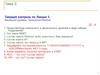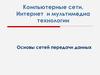Похожие презентации:
CS1 технология шин CX-Net 1.7 FinsGateway 3.0
1. CS1технология шин CX-Net 1.7 FinsGateway 3.0
12. Содержание
В этом файле познакомимся с ПЛК CS1 для устройств шины, с помощью
которых ПЛК можно добавлять в системы управления сети, маршрутизаторы
и создании DataLinks в программе CX Net
1 OMRON - решения
2 Ethernet – устройства шины
3 Controller Link – система устройств шины
4 CX Net Configuration Tool
– Пример конфигурации
– Таблицы маршрутизаторов (Routing Tables)
– Datalinks
5 Сетевые команды RECV(098) и SEND(090)
6 Ethernet TCP Socket коммуникация
7 Работа с файлами на карте памяти CF
8 программа FINSGateway
2
3. - решения
EthernetCS1
CV
Controller Link
SRM1/CPM2C
C200HX
CS1
CQM1H
Compobus/S
CAN/CANopen
CPM2C-S
CJ1
DeviceNet
S
Y
S
M
A
C
C
Q
M
1
O
M
R
O
N
Profibus-DP
RS232C
I/f
(E5EK)
3
4. О решениях шины
Решения шины используются вместе с ПЛК, когда возникает необходимость
переместить/разбить информацию от одного устройства другому.
Ethernet-сетевые решения используются, когда ПЛК хотят подключить
напрямую в заводскую сеть или к другому устройству, поддерживающему
Ethernet. Возможно передача информации в больших объемах
Controller Link-системные шины используем, когда ПЛК Omron и
управляющие компьютеры необходимо подсоединить друг с другом
Предыдущие шины верхнего уровня, в которых можно передавать большие
объемы управляющей информации и информации состояний. Следующие
шины низкого уровня, в которых передаются меньшие объемы информации
DeviceNet и Profibus DP – типичные открытые шины, которые используются
для распределения управления IO.
Compobus/S так же переносная шина, которая подходит для очень быстрых
небольших машинных распределений управления IO.
CAN- шины управления, которые передают также IO информацию.
4
5. Ethernet-устройства шины CS1W-ETN11
56. 2. CS1W-ETN11 -Ethernet-устройство
2.1 CS1W-ETN11 - устройство
2.2 CS1W-ETN11 - эксплуатация
2.3 соединение Ethernet от программатора CX
2.4 CJ1W-ETN11 - устройство
2.5 Типичные ошибки расстановки
2.6 биты состояния устройств Cx1W
2.7 Cx1W-ETN11 биты состояния и управления
6
7. 2. CS1W-ETN11 -Ethernet-устройство
Устройство CS1W-ETN11 для ПЛК CS1
Обозначенная скорость передачи 10 Mbps
Устройство можно напрямую подсоединять в сеть 10BASET
Устройство является устройством шины CPU (CPU Bus Unit)
Для одной логики можно установить даже 4 устройства ETN.
Может работать как мост или соединителем с другой шиной Omron
FINS/IP – адресная ссылка может выполняться автоматически или основываясь на
определенную таблицу
Устройство поддерживает следующие действия
–
–
–
–
–
TCP/IP socket
UDP/IP socket
FINS промежуточная коммуникация продукции Omron.
FTP передачу файлов (от карты памяти к карте памяти CPU)
Email – отправку электронной почты
7
8. CS1W-ETN11 –Ethernet - действия устройства
Программируемые действия устройства
8
9. Cx1W-ETN11 -Ethernet- действия устройства
910. 2.1 CS1W-ETN11 -Ethernet-устройство
1011. 2.2 CS1W-ETN11 –эксплуатация устройства
Вначале определяем и устанавливаем переключатели1
Определите IP-адрес устройства. 32-х битный адрес делится на 4 части и каждая
часть определяется двумя вращающимися переключателями. Так каждая десятичная
проявление адреса соответствует значению HEX. IP-адрес делится на две части:
сеть и часть устройства. Число битов в частях зависит от класса сети.
2
Установите IP-адрес устройства вращающимся переключателем, на задней панели.
Обратите внимание что порядок переключения проверяется со стороны устройства.
3 Если возможно, установите FINS-номер узла (HEX) соответствующий IP-адресу
последней части Host. Тогда можно использовать автоматическое представление
FINS/IP. Иначе в установках устройства определяется таблица представлений
(смотри далее)
3
11
12. CS1W-ETN11 - эксплуатация устройства [2]
4Установите Unit номер, которого нет у других CPU-устройств и нет у SCU –
устройств последовательной связи. Основываясь на Unit-номере определяют
используемые адреса CIO- и DM.
12
13. CS1W-ETN11 - эксплуатация устройства [3]
1314. CS1W-ETN11 - эксплуатация устройства [4]
1415. CS1W-ETN11 - эксплуатация устройства [5]
5 Установите устройство ETN также другиеустройства в корзину
6 Подключите электричество, откройте
программатор CX и выполните установки проекта
7 Выполните последовательное соединение с
логикой и прочитайте все возможные ошибки из
окна Error Log. Подробная информация об
ошибках находится в инструкции W339 Trouble
shooting. Смените в положение логики STOP.
8 Откройте I/O Table -editor в управлении проекта и
загрузите таблицу I/O выбрав Options/Create если
она еще не определена. Откройте щелчком по
знаку + корзину и проверьте таблицу
15
16. CS1W-ETN11 - эксплуатация устройства [6]
9Проверьте цвета индикаторов устройства ETN и возможные ошибки кликнув
правой клавишей мыши на устройстве ETN. Выберите из меню Software
Switches/Error status. На картинке все данные находятся в состоянии OK.
16
17. CS1W-ETN11 - эксплуатация устройства [7]
10 Откройте из меню Unit Setup в I/O-table editor устройства ETN11 Установите следующие установки: Auto Conversion, UDP 9600, также Sub-net Mask
255.255.255.0. Автоматическое преобразование не используется, если
–
–
IP-адрес не является Subnet Mask с помощью C-класса
Номер узла не может ответить IP-адресу части устройства
Тогда определяется таблица IP адресов (IP Address Table). После чего проверяются
определения таблицы IP.
В случае автоматического
преобразования продолжаем сразу с
части 12 CS1W – эксплуатация
устройства[14]
17
18. CS1W-ETN11 -эксплуатация [8] Скрытие подсети - Sub-net Mask
Иногда бывает необходимо разделить большую сеть на подсети. Это делается
определением части IP-адресов из части Host на номера подсетей (с помощью
Sub-net Mask). В маске устанавливаем сеть и биты подсети в значение «1» и биты
устройств в значение «0».
Скрытие зависит
–
–
От класса сети A, B tai C
От номера подсети
На картинке адрес сети A класса 10.1.97.3, который без sub-net mask –
определений получил бы автоматом маску 255.0.0.0. Тогда бы устройства
определялись бы 24 битами (16777214 устройств). Сейчас при определении
маски 255.255.254.0 для устройств остается уже 9 младших битов.
Скрытие подсети необязательно, если эта сеть не используется. Если
определения не сделано, то устанавливается маска по умолчанию на основании
IP-адресации
18
19. CS1W-ETN11 – эксплуатация [9] IP- и FINS-адресное преобразование
Услуги FINS используются для определения устройств совместно с номером узла
В сети Ethernet устройства определяются по адресу IP
Отправкой команды FINS в сети Ethernet, добавляем обрамление FINS-в заголовок
UDP/IP. Выбирается одно из трех преобразований
–
Auto, Mixed, Table used
19
20. CS1W-ETN11 - эксплуатация [10] IP- ja FINS-адресное преобразование [2]
Авто• Количество Host адресов в IP-адресе автоматический FINS-адрес. Так номер узла
устройства устанавливается таким же как последняя часть IP-адреса.
Определенная маска подсети (Sub-net mask) с помощью сети C-класса, или, номер
устройства (Host-часть) определяется двумя младшими битами IP адреса.
Mixed
• объединение Auto и Table-преобразований
• Если в IP адресной таблице нет узлов, тогда для узлов используется
автоматическое преобразование
Table Used
• Правильное устройство находится основываясь на вариантах таблицы
• Определяем узлам FINS соответствующий IP-адрес
• В таблицу записываются ВСЕ сетевые узлы,с которыми хотим установить
соединение
• max 32 варианта
20
21. CS1W-ETN11 - эксплуатация [11] IP- и FINS-адресное преобразование [3]
В открытом кнопкой Insert окне записываем в
таблицу устройство
Когда все узлы определены и сделаны другие
установки, загружаем установки в логику.
Сменитесь сначала на логический уровень
Stop/Program. Если в данный момент в
использовании уже соединение Ethernet,тогда
это может прерваться на мгновение при
загрузке, или полностью, если установки
неудачны. При выборе последовательного
подключения, связь не прерывается.
Загрузка из меню Options/Transfer to PLC
21
22. CS1W-ETN11 - эксплуатация [12] IP- и FINS- адресное преобразование [4]
В открытом окне Distribution… спрашивается
номера сети (1…127) и
сообщаются сбрасываемые узлы.
ТАК КАК ТРЕБУЕТСЯ НОМЕР СЕТИ, ЗАГРУЗКА
УСПЕШНА, ЕСЛИ ОПРЕДЕЛЕНА ТАБЛИЦА
МАРШРУТИЗАЦИИ. В ДРУГИХ СЛУЧАЯХ
ИСПОЛЬЗУЕТСЯ ТОЛЬКО НОМЕР СЕТИ «0»
Смотри часть 4.
При неудавшейся загрузке выдается сообщение
Когда в таблицу маршрутизации определены
сети, загрузка удается. После нее получаем
сообщение о удачном окончании загрузки
22
23. CS1W-ETN11 - эксплуатация [13] IP таблица маршрутизации
IP таблица маршрутизации нужна, если требуется коммуникация с другой сетью
Ethernet через маршрутизатор
Таблицу нельзя определить, если используется автоматическое преобразование
IP/FINS
На картинке узлу А определяем следующую таблицу, если хотим подсоединить его
с узлом В
Так добавляется узел B в таблицу преобразования
IP/FINS
66 номер узла/номер устройства
Узлу B делаем аналогичные
настройки
23
24. CS1W-ETN11 - эксплуатация [14]
12 Соединитесь с ПЛК в Еthernet. Установите сначала IP-адрес PC – жесткотакому же номеру сети как и в ПЛК.
13 Если в CPU несколько карт шин CPU (сетей), то тогда необходимо еще
загрузка в ПЛК Routing Table. Об этом позже в главе 4.
14 Протестируем соединение Ethernet на логическом уровне.
24
25. 2.3 Соединение Ethernet из CX-программера
Соединение Ethernet на логическом уровне
1
2
Смените Network Type на Ethernet
Определяем на промежуточной странице Network
адреса FINS, или логическую сеть и номер узла.
Сеть 0 – домашняя сеть и потому как Routing Table
еще не создана, есть один выбор. Номер узла – это
обозначенный номер на переключателе устройства.
На промежуточной странице Driver-даем IP адрес
ПЛК. Номер рабочей станции определяется на
основании адреса сетевой карты PC.
Соединяйтесь, если подключены провода
Если соединение не получается, проверьте работу
индикаторов SD/RD устройства ETN при попытке
соединения
Можно попробовать команду PING из окна Windows
Run. Если PING найдет устройство в сети, тогда
настройки FINS не правильные.
3
4
IP адрес PC должен быть такой же как у ПЛК
25
26. 2.5 CS1W-ETN11 -Ethernet типичные ошибки
Если срабатывает индикатор ERH/ERC, проверяем Software Switches/Error Status
устройства ETN
На картинке видно Address Mismatch Error.Она зависит от того, что используется
авто преобразование и
–
–
Проверяем
–
–
–
Номер узла не отвечает классу C в адресе IP в части Host
Часть сети ( sub-net mask особенно) не соответствует классу C
Host/номер узла в IP-адресе
Или меняем адрес сети на класс C
Используем Mixed или табличное
преобразование между IP-адресом и номером
узла
Бездействие соединения может быть изза неправильной таблицы
маршрутизации
26
27. 2.6 CS1 CPU-биты состояния
Биты управления !27
28. 2.7 Cx1 ETN-биты управления и состояния
n = CIO1500+25*Unit no
28
29. CS1 ETN- биты управления и состояния
2930. CS1 ETN- биты управления и состояния
3031. Cx1 ETN- информация об IP-адресе
m = D30000+100*Unit no
D-область из двух последних слов можно прочитать IP-адрес устройства
31
32. Controller Link-устройство шины CS1W-CLK21
3233. 3. Устройство CS1W-CLK21 -Controller Link
3.1 Controller Link – системная шина управления
3.2 CS1W-CLK21 – эксплуатация устройства
3.3 Биты состояния CS1 Controller Link и Data Link
33
34. 3.1 Что такое Controller Link?
Controller link –сеть для систем промышленной автоматизации, черезкоторую возможна быстрая передача данных CS1, CJ1, CV, C200HX
(alfa), между CQM1H и PC. Максимальное число узлов в сети 32.
Сетевые устройства соединяются друг с другом защищенным парным
кабелем или оптоволокном. Максимальная скорость 2 Mbps. Сеть в
физической топологии представляет собой шину (Bus) и
заканчивается с обоих сторон
Устройства могут общаться друг с другом автоматически через Data
link или командами FINS
34
35. Controller Link- типы коммуникации
Устройства могут общаться друг с другом автоматически через Data
link или командами FINS. Также с помощью услуги RAS передаем
данные о шине всем ее узлам.
35
36. Основы Data Link
• Data Link – свойство, при котором осуществляетсяавтоматическая передача информации между связанными
узлами.
• Max. Количество информации на шине Controller Link
– CV/C200HX/CQM1H 8000 слов max
– CS1 12000 слов max
– ISA/PCI-карта 32000 слов max
– 1 узел 1000 слов max
/передаваемое кол-во слов/
– Вся сеть 32000 слов max
36
37. Режимы Data Link
Автоматический
– Определяем только в одном узле
– Все узлы отправляют и принимают от всех Data Link узлов информацию
одинаковую по значению
Ручной
– Определяем все узлы
– Разные узлы могут отправлять и принимать разную по величине
информацию от определенных узлов
Связь может быть в двух разных областях памяти, возможность связи
битов и слов
В узлах с Data Link горит индикатор LNK
В узлах с таблицей Data Link– горит индикатор M/A
37
38. FINS- команды
Из логической программы коммуникация происходит следующими
командами Ethernet- и Controller Link
Команда RECV(098) читает информацию с ПЛК который может быть в
этой же или другой сети. Максимальный размер считываемой
информации - 990 слов
Команда SEND(090)- записывает информацию на другой ПЛК.
FINS – соединения можно осуществить так же командой CMND(490)которая выполняет определенный FINS комментарий в команде
38
39. Услуги RAS
Информация об узлах шины отправляется каждому узлу этой шины
Информация состоит из двух частей
– Данные Datalink
– Общие данные об узлах шины
В дополнении в устройствах CLK есть счетчик ошибок, в который
помещается до 39 событий. Информацию со счетчика можно получить
например командой CMND.
39
40. Общие характеристики
4041. Эксплуатация
4142. Cx1W-CLK21 значения индикаторов
4243. 3.2 CS1W-CLK21 -эксплуатация
На один логический
уровень устанавливается
max. 4 устройства
Установите Unit -номер в
значение 0-F, чтоб он не
был такой же как у других
устройств CPU Bus Unit
Установите номер узла в
пределах 1-32 (BCD) и и
убедитесь, что он не
повторяется на этой шине
Установите скорость такую
же как у других устройств
шины
Установите наконечник в
положение ON у конечного
узла шины
43
44. CLK-эксплуатация шины
• Подсоединяйте кабелями как шину. Шина продолжается отсоединения устройства вперед без ответвлений. Позаботьтесь о
том, что бы не перепутать подключение сигнальных проводов.
• Подключите электричество к логическому уровню и загрузите
заново таблицу I/O, если устройство CLK еще не входит в таблицу
• Когда кабели и электричество подключено
– Проверьте, что горят лампочки индикатора INS
– Проверьте, чтобы у последнего узла шины горел индикатор TER
• Если условия выполнены, значит шина работает.
44
45. 3.3 Биты состояния Cx1 Controller Link
В первом слове биты ошибок устройства
Байты второго слова указывают стартовые и pollaus узлы Datalink
–
–
Стартовый узел запускает datalink. Без особой разницы какой узел.
Pollaus узел делит очередность на шине. Если pollaus узел отключается например из-за отключения
электричества, тогда его роль выполняет следующий по номеру узел.
45
46. Cx1 Controller Link биты состояния [2]
n+2 и n+3 –слова выражают находящиеся узлы на шине
n+6.15 выражает состояние локальных узлов на шине
46
47. Cx1 DataLink биты состояния
4748. Cx1 DM-слова Clear EEPROM
Если изменяем Datalink,то есть необходимость обнулить память CLK, чтобы новые
загружаемые установки вступили в силу. Процесс выполняется при включении
бита m.14 Initialize Unit . Бит так же называется Clear EEPROM.
Datalink можно запустить соответствующим битом узла m.00 в состоянии “1”.
Биты m.04 и m.05 показывают характер datalink (Manual/Auto)
Бит m.15 показывает – узел подсчитывающий или подсчитываемый
48
49. CX Net Логические связи Datalinks
4950. 4. CX Network Configuration Tool
4.1 Пример конфигурирования шины
4.2 Таблицы маршрутизации
4.3 Определение таблиц маршрутизации
4.3 Datalinks
4.4 Определение Datalinks
50
51. Пример конфигурирования шины
5152.
4.1 Пример шины,
Определение Routing Table и Data Link
На картинке: CS1G, PLC1 и PLC2, соединенные Ethernet. PLC2 и PLC3 соединены по
шине Controller Link используя Data Link
Компьютер соединяется по шине Toolbus с PLC1
каждый PLC способен контактировать с другими, также всех их можно
программировать и вести мониторинг с компьютера
Ethernet:Net1/Node 5/Unit0
Controller Link:Net2/Node1/Unit1
Ethernet:Node 4/Unit1
PLC2
ETN:Network1
PLC1
RS232
CLK:Network2
Controller Link:Node 2
PLC3
52
53.
Логические уровни примераНа картинке окно управления проектом CXпрограмматора и коммуникационные настройки
PLC1
53
54.
Логические уровни примеракоммуникационные настройки
PLC2
коммуникационные настройки
PLC3
54
55. Таблицы маршрутизации Routing Tables
5556. 4.2 Таблица маршрутизации
Таблица маршрутизации содержит информацию об устройствах шины,
номерах сети и по возможности о других сетях и способах подключения к
ним. С помощью таблицы маршрутизации определяется передаваемая
информация от одного устройства к другому.
Логическую таблицу маршрутизации делят на две части:
– Локальная таблица (local network routing table) содержит номера сети для устройств
шины
– Удаленная сетевая таблица (remote network routing table) содержит сведения о других
сетях, с которыми хотим установить соединение
Таблицу символов необходимо создавать на логическом уровне
– Когда используем команды FINS
– Когда на логическом уровне несколько устройств шины
56
57. 4.3 Создание таблицы маршрутизации
12
3
Сохраните CX-P-проект в файл CDM , потому как он еще может потребоваться
(отключите подключения с ПЛК, два раза щелкните на окне управления проектом в
CX-программере, нажмите New File, выберете новую папку и имя файла и сохраните
еще раз проект CX-P)
Откройте Network Configurator Tool 1.7 из меню Tools CX-программатора (или
Windows->Start-> Programs/Omron/CX-Server/CX Net…).
Используйте в данном случае автоматически установленные настройки проекта.
57
58. Создание таблицы маршрутизации PLC1 /Ethernet [2]
4Соединение с ПЛК получаем выбрав из листа ПЛК и кликнув правой клавишей мыши
или на картинку компьютера или на картинку с ПЛК и выполняем действие Open из
выпадающего меню. Так же быстрая кнопка Open Project Device подключает
соединение.На картинке соединение Toolbus уже преобразовано к ПЛК 1.
5
Откройте Routing Table Editor кнопкой Routing Table Setup или из меню Routing Table.
Setup editor в состоянии online. Если хотим определить таблицу в состоянии Offline,
выбираем Routing Table/Editor/FINS Local.
58
59. Создание таблицы маршрутизации PLC1 /Ethernet [3]
6Таблицы еще нет, поэтому создадим ее. Сначала определяется устройство шины,
или из меню Edit/Add SIOU или из окна, выбрав правильный номер устройства,
щелкнув по нему правой клавишей.
7
В открывшемся контекстном меню выбираем строку Insert… . В окно Enter SIOU
Details записываем номер сети а так же тип сети ETN. Другие настройки
используют CLK - Controller Link и DRM - DeviceNet.
59
60. Создание таблицы маршрутизации PLC1 /Ethernet [4]
8 Main View - показывает устройство Ethernet, unitnro 1, в существующейсети 1
9 Выберите Table View - Remote Routing Table для определения.
60
61. Создание таблицы маршрутизации PLC1 /Ethernet [5]
10 Находящаяся в PLC1 , только что определенная сеть видна с на левой половине.На правой половине определяются другие сети с которыми устанавливается
соединение (Remote Network).
11 В сеть 2 – шины Controller Link- попадаем через узел 5 сети 1. Этот узел - Relay
Node и сеть 1 - Relay Network. Обратно в окно Main попадаем нажав кнопку OK.
61
62. Создание таблицы маршрутизации PLC1 /Ethernet [6]
12 Сохраните таблицу (Local) кнопкой Save.Если кнопки Transfer не активные,закройте окно PLC Routing Table и подсоединяйтесь к логическому уровню. См
картинку.
13 Записываем таблицу в логическое устройство кнопкой Transfer to the PLC .
Устройство не должно быть в состоянии RUN.
62
63. Создание таблицы маршрутизации PLC2
12
Выбираем последовательную связь с устройством PLC2 , выбрав требуемое
логическое устройство из окна управления проектом. Теперь соединение
необходимо автоматически переместить из PL1 в PLC2. Заметьте, что настройки
выбранного логического устройства можно менять в состоянии offline из меню
Project/ Change Device.
Снова откройте Routing Table Editor кнопкой Routing Table Setup
63
64. Создание таблицы маршрутизации PLC2 /ETN/CLK [2]
3Определяем устройству SIOU номер и тип сети.
64
65. Создание таблицы маршрутизации PLC2 /ETN/CLK [3]
45
Закрываем окно Table View, подтверждая действие кнопкой OK. Так как в PLC2
находятся все сети, имеющиеся на данный момент, не надо определять сети Remote.
Сохраняем Таблицу.
Записываем таблицу в PLC2 действием Transfer to PLC . Логическое устройство не
должно быть в состоянии Run.
65
66. Создание таблицы маршрутизации PLC3
12
Выбираем последовательное соединение с PLC3. Заметьте, настройки выбранного
устройства можно менять в состоянии offline из меню Project/Change Device.
Откройте Routing Table Editor кнопкой Routing Table Setup
66
67. Создание таблицы маршрутизации PLC3 /CLK [2]
3 Routing Table -видна теперь в CQM1H немного в сжатом виде.4 Выберите Level 0 из меню Insert CPU SIOU и введите номер сети 2
5 Выберите в правой половине окна вид Table View – и определите еще
Remote сеть.
67
68. Создание таблицы маршрутизации PLC3 /CLK [3]
5Main View- показывает устройство Controller Link PLC3 входящее в сеть 2. Через
узел 1 сети 2 попадаем в сеть 1. Сохраняем таблицу и записываем в логическое
устройство - Transfer to PLC.
68
69. Создание таблицы маршрутизации, тестирование
1Откройте ранее сохраненный файл CDM. Подключаем последовательный кабель
обратно к PLC1 и пробуем подсоединение к PLC2 и PLC3 через сеть. PLC1 работает
сейчас как мост к другим логическим устройствам.
69
70. Тестирование, программы
Echo Back Test тестирует
соединение в выбранное
логическое устройство в режиме
Times to repeat
Broadcast
Test
тестирует
соединение
среди узлов
сети
Ping тестирует
Ethernetсоединение в
определенный
узел (по IPадресу)
70
71. Определения Controller Link
Когда выбираем соединение в узел Controller Link через шину CLK открывается меню
Controller Link
Из него можно выбрать статус состояния шины (Status) и установки (Setup)
В настройках можно выбрать наибольший опознаваемый номер узла среди узлов
шины
–
Если на шине есть эти наибольшие номера узлов, тогда в этих устройствах не горит лампочка INS. То
есть они не принадлежат сети. Значение менять не надо.
71
72. Data Link
7273. 4.3 Основы Data Link
• Data Link – свойство, при котором осуществляетсяавтоматическая передача информации между связанными
узлами. Data Link имеется в системных шинах Controller Link,
Sysmac Link и Sysmac Net
• Max. количество информации на шине Controller Link
– CV/C200HX/CQM1H 8000 слов max (R+W)
– CS1 12000 слов max (R+W)
– ISA/PCI-карта 32000 слов max (R+W)
– 1 узел 1000 слов max (W)
– Вся сеть 32000 слов max (R+W)
73
74. Режимы Data Link
Автоматический
– Определяем только в одном узле
– Все узлы отправляют и принимают от всех Data Link узлов информацию
одинаковую по значению
Ручной
– Определяем все узлы
– Разные узлы могут отправлять и принимать разную по величине
информацию от определенных узлов
Связь может быть в двух разных областях памяти, возможность связи
битов и слов
В узлах с Data Link горит индикатор LNK
В узлах с таблицей Data Link– горит индикатор M/A
74
75. Автоматический Data Link
Определяем только в одном узле (обычно наименьший номер узла)
Все узлы отправляют и принимают ( 50 слов) одинаковые данные
Node 1
Node 2
Node 3
Node 4
D500
D500
D550
D550
D600
D650
D600
D650
75
76. Ручной Data Link, идентичные узлы
У всех узлов одинаковая таблица
У всех узлов одинаковые области памяти
Node 1
Node 2
Node 3
Node 4
D500
D500
D650
D670
D680
D650
D670
D680
Node 1 : 150 слов
Node 2 : 20 слов
Node 3 : 10 слов
Node 4 : 150 слов
76
77. Ручной Data Link, разные узлы
В разных узлах разные таблицы связей
Во всех узлах разные области памяти
Использование offset для разбиения читаемой области
Node 1
D500
D650
D670
D680
Node 2
D300
Node 3
D600
Node 4
D500
D650
D670
77
78. 4.4 Определения Data Link
Выбираем режим, Automatic или Manual
Рисуем на бумаге схему узлов Datalink
Определяем Datalinks в программе CX Net в Data Link Components -editor
в состоянии Offline.
Сохраняем табличный файл Datalink
Выбираем соединение к какому-нибудь узлу через шину CLK в
программе CX Net, запускаем DataLink Setup и загружаем таблицу на
шину либо по узлам либо для всей шины разом
Определяем как минимум один узел для запуска коммуникации DataLink
с подключенными устройствами
Запускаем шину
Проверяем состояния узлов по индикаторам (горит индикатор LNK) и
областям Status
Проверяем передачу данных
78
79. Создание Data Link на шине Controller Link . PLC2 и PLC3
Выберите в программе CX-Net в меню DataLink/Editors/Controller Link editor Data
Linkin Data Link Components
Определения записываются в область памяти данных, CS1 начиная с
D30000+100*Unit no и CQM1H начиная с DM6400.
Следом представлено создание Data Link используя Data Link Wizard в состоянии
Offline. Datalink можно создать обоими способами, но использование Wizard проще.
Создаем DataLink для одной области памяти - DM. Оба узла записывают по 100 слов
и считывают с другого узла так же 100 слов.
Создаем ручной Data Link
Node 1
Node 2
D000
D100
D199
1
2
Выберите меню Table/Wizard
Определите будущие узлы Data Link. Next.
79
80. Data Link Component Data Link Wizard / Узел 1
3Выберите сначала логическое устройство. Затем
определите области памяти Data Link и размеры
узлов. Data Link может работать с двумя различными
областями памяти. Одна область подразумевает
передачу битовой информации (CIO/IR/LR) , а другая
передачу слов (D/DM). Области не могут размещаться
в областях переменных. Если область не
устанавливается, выбираем ее размер - 0 слов.
Начальный адрес области – первое слово узла
используемое Data Link
Шина всегда резервирует 16 слов для представления
данных состояния. Если область данных состояния не
изменять (по умолчанию CIO 0), тогда данные
записываются в область CIO1500+25*Unitnro+7.
Узел 1 записывает 100 слов начиная со слова D0 и
читает информацию с узла 2 пишущего данные в
последующие слова. Данные состояния шины
записываются в узел 1 в слова 1532-1547. Next.
80
81. Data Link Wizard /Узел 2 [2]
4Узел 2 читает записываемые узлом 1 данные в
виде 100 слов начиная со слова D0 и записывает
свои 100 слов в последующие слова. Данные
состояния шины записываются в узел 2 в слова
91-93. В том случае, если начальные установки не
менялись. В начальных установках
зарезервировано статусу DataLink только 3 слова
для первых 6 узлов. Конечно область можно при
определении переместить и расширить до 16
слов. Next.
81
82. Data Link Wizard [3]
5Data Link готов. Editor показывает узлы Data Link. В нижней части окна содержится
информация о выбранных узлах. Узлы можно менять в графической части окна или в
левой нижней части окна в поле узлов. На картинке узел 1
Окно просмотра Data Link
Окно узла
Окно узла Data Link
82
83. Data Link Wizard [4]
6 На картинке узел 2. Эллипс изображает записываемые узломданные, а прямоугольник читаемые данные от других узлов.
7 Сохраните Data Link - Save File
83
84. Изменение Data Link
Data Link можно изменять многими способами1
Правая клавиша мыши открывает общий просмотр Data link –
в окне щелкаем по выбранному узлу и перемещаемся к
контекстному меню
Properties показывает тип узла PLC, также области связей и дает
изменять их ( открытие двойным щелчком)
Add Link добавляет в Data Link новый узел
Add Destination Area подключает новый пункт назначения.
Delete уничтожает узел
2
Правая клавиша мыши в части связей открывает меню, из
которого действие Delete не уничтожает сразу весь узел, а
только читаемую область. Заметьте, что записываемая часть
не удаляется.
84
85. Изменение Data Link [2]
3Двойной щелчок по выбранному узлу открывает окно Area Specify, в котором видно
информацию о связанной части. За раз видно только одну связанную область
(Area1/2). На картинке область 2 читаемая узлом 2 от узла 1.
–
–
Размер узла можно менять в поле Size
Вместе с Offset выбор Size предлагает возможность считывать с другого узла только части
записываемой им информации. Например если сейчас узлу 2 требуется прочитать 30 последних
слов узла 1 из 100 записанных, то определяем размер Size=30 и для первого считываемого слова
Offset=70.
85
86. Запись Data Link в логическое устройство
1 В программе CX-Net выберитесоединение к логическому
устройству, в которое запишем
таблицу DataLink. DataLink
необходимо быть в состоянии
остановки, чтобы запись удалась
(состояние определяется в окне Data
Link Status)
2 Выберите меню Data Link / Setup и в
открывшемся окне устройство CLKна основании Unit-номера
3 Теперь открывается DataLink editor и
считывает возможную информацию
DataLink с логического устройства
Сравнение узел/сеть
4 откройте созданный вами DataLink
Удаление узел/сеть
файл в editor.Кнопки Online активные
Считывание с узла/сети
для действий записи.
Запись в узел/сеть
• Возможно запись таблиц во все узлы
Вся сеть /выделенный узел
разом если кнопка сеть/узел
активная.
86
87. Запись Data Link в логическое устройство[2]
Кнопка сеть/узел активная. Окно
комментария рассказывает о
направлении действия узлов DataLink
всей сети
Кнопка сеть/узел неактивная. Окно
комментария рассказывает о
направлении действия выбранного узла
DataLink
Если ответить Yes, начнется запись. Окно
Error Check List – печатает информацию
об удачном завершении записи
87
88. Считывание Data Link из логического устройства
Таблицу DataLink можно считать из узла или всей сети
Кнопка сеть/узел неактивная. Нажимаем
на кнопку Transfer From PLC. Окно
комментария показывает направление
действия выбранного узла DataLink
Кнопка сеть/узел активная. Окно
комментария рассказывает о направлении
действия узлов DataLink всей сети. Так же
кнопкой Show All Network Nodes считываем
всю сеть.
Aвто DataLink
состояние Datalink
считывание из узла/сети
Запись в узел/сеть
Вся сеть /выбранный узел
Показать все узлы сети
88
89. Data Link Status
Состоянием Data Link можно управлять и проверять в окне Data Link Status,
которое открывается в программе DataLink Component в меню Online/Status,
когда преобразовано соединение узла Data Link
Определите устройство DataLink
Data Link можно запустить/остановить в области Operation
Start -узел в Data Link – узел из которого запускается Data Link. Установочный
бит в DM-памяти (D30000+100*Unit no, bit 00 =Start Bit)
Data Link можно включить/выключить
из любого узла битом Start/Stop
Pollaus узел в связях действует
наименьшим номером узла. Если в
его работе происходит сбой, задача
передается следующему узлу
Network Properties показывает
стартовые/pollaus – узлы и время
циклов Datalink.
89
90. Автоматический Data Link
Если Data Linkk не создан в сети и для программы
подходит автоматически определяемый Datalink,
тогда конечно можно создать Data Link
автоматически
Берем соединение с меньшим номером/узлом,
который так же является стартовым
Выберете из Data Link Components editor меню
Online/Automatic DataLink setup. Определите Unitномер, также откройте кнопкой setup окно, в
котором определим автоматическое связывание.
После чего запишем в узел кнопкой Write.
Status информация находится в постоянной
области памяти
В части окна Power Up Run State устанавливаем
состояние связи в электрическом подключении.
Для его запуска выбираем Start.
90
91. Cx1 DM-слова. Clear EEPROM
После загрузки Datalink и тестирования работы необходимо сделать отключение
электричества связанным узлам и проверить, что связь способна установиться, так
как была определена.
Иногда, когда старые связи были изменены, новые настройки не вступают в силу.
Тогда бывает необходимо обнулить память устройства CLK, чтобы установились
новые настройки. Это происходит при включении бита m.14 Initialize Unit (по верхнему
краю сигнала). Бит также называется Clear EEPROM.
Биты m.04 и m.05 показывают характер datalink (Manual/Auto). Проверьте их, если
характер связей был изменен
91
92. Сетевые команды RECV(098) и SEND(090)
9293. 5. Сетевые команды
Команда RECV(098) читает информацию с логического уровня который может быть в
этой же или другой сети. Максимальный размер считываемой информации - 990
слов
Команда SEND(090)- записывает информацию на другой логический уровень.
Дальше разобраны команды RECV(98)- и SEND(99) в CS1 в сетях Ethernet- и CLK
FINS – соединения можно осуществить так же командой CMND(490)-которая
выполняет определенный FINS комментарий в команде
В CPU 8 внутренних портов коммуникации, которые команды используют для
передачи данных. В один момент времени можно осуществлять коммуникацию
восьмью командами, когда каждая команда использует собственный порт. У портов
свои Enable-биты в слове A202 (Bit 00 = порт 00, и т.д.)
93
94. Сетевые команды, содержание
RECV(098) CS1&CLK
SEND(090) CS1&CLK
94
95. RECV(098) Cx1&ETN, область Control
RECV(098) Cx1&ETN, область ControlC = количество считываемых слов (hex)
C+1 = 00xx конечный номер сети (hex)
C+2 = xx00 номер узла (hex)
C+3 = 0x00 x= номер порта 0-7
– Номером порта разделяем различные команды SEND/RECV в CPU. Один порт
может использовать только одна команда в определенный момент времени.
C+4 = 0000
95
96. RECV(098) Cx1&ETN
RECV(098) Cx1&ETNВ примере считываем в сети 1 из узла 9 начиная с слова D200 5 слов,
которые сохраняем в словах D150…D154
–
–
–
–
–
D15 = 5 hex
D16 = 1 hex
D17 = 900 hex
D18 = 0
D19 = 0
96
97. RECV(098) CS1&CLK, область Control
RECV(098) CS1&CLK, область ControlC = количество считываемых слов (hex)
C+1 = 00xx конечный номер сети (hex)
C+2 = xx00 номер узла (hex)
C+3 = 0x00 x= номер порта 0-7
– Номером порта разделяем различные команды SEND/RECV в CPU. Один порт
может использовать только одна команда в определенный момент времени.
C+4 = 0000
97
98. SEND(090) Cx1&ETN, область Control
SEND(090) Cx1&ETN, область ControlC = количество считываемых слов (hex)
C+1 = 00xx конечный номер сети (hex)
C+2 = xx00 номер узла (hex)
C+3 = 0x00 x= номер порта 0-7
– Номером порта разделяем различные команды SEND/RECV в CPU. Один порт
может использовать только одна команда в определенный момент времени.
C+4 = 0000
98
99. SEND(090) Cx1&ETN
SEND(090) Cx1&ETNВ примере записываем в сети 1 в узел 9 в слова D200…D204 5 слов из
слов D100…D104 записывающего узла
–
–
–
–
–
D15 = 5 hex
D16 = 1 hex
D17 = 900 hex
D18 = 0
D19 = 0
99
100. SEND(90) Cx1&CLK, область Control
SEND(90) Cx1&CLK, область ControlC = количество считываемых слов (hex)
C+1 = 00xx конечный номер сети (hex)
C+2 = xx00 номер узла (hex)
C+3 = 0x00 x= номер порта 0-7
– Номером порта разделяем различные команды SEND/RECV в CPU. Один порт
может использовать только одна команда в определенный момент времени.
C+4 = 0000
100
101.
CS1 и FTPCS1 и работа с файлами на
карте Compact Flash
101
102. 7.1 CS1 Ethernet и FTP
CS1/CJ1 с картой памяти CF можно считывать/записывать файлы по
протоколу FTP
Преобразование подсоединения и чтение файлов с карты CF
– Напишите в окне Windows Run в Dos Prompt:
– FTP xxx.xxx.xxx.xxx (IP адрес устройства ETN)
– CONFIDENTIAL установите в качестве имени USER, если настройки не изменены
в устройстве ETN
– CD MEMCARD перемещает курсов в правильный каталог
– DIR выдает список файлов
– RECV считывает обозначенный файл с карты памяти
– BYE закрывает сессию
102
103. CS1 Ethernet и FTP
FTP-команды для устройства ETN
103
104.
ПрограммаFINSGateway
104
105. 8. FINSGateway
Программа FINSGateway содержит драйвера для коммуникаций различных
логических устройств и сетей. Часть FINSGateway и его драйверов пришли
вместе с CX-Server.
Например, программа используется, когда хотим:
– соединить CX-Supervisor с управляющего компьютера шины CLK с длинной логикой
– Соединить Intouch- с управляющего компьютера шины CLK /ETN с длинной логикой
– Преобразовать работу Data Link, например, на шине Ethernet
– Создать коммуникацию в программе NS-Designer
105
106. FINSGateway содержание
8.1 Структура FinsGateway
8.2 Запуск FinsGateway
8.3 Настройки FinsGateway
8.4 Установка карты ControllerLink PCI 3G8F7-CLK21
8.5 Установка Finsgateway
8.6 Использование карты 3G8F7-CLK21 в программе CX
106
107. 8.1 Структура FINSGateway
FinsGateway …
– Спланирован так, что компьютер рассматривается в логической сети как делитель
логических узлов
– Архитектура программы как у логического устройства
FinsGateway
Application programs
Network Units
FINS command server
Event Memory
→ Фоновый план логики
→ Устройства IO
→ CPU-устройства шины
→ CPU
→ Память переменных
CPU_UNIT
SLK_UNIT
ETN_UNIT
Win32 App.
Win32 App.
FinsGateway
Units
Backplane
107
108. Свойства FinsGateway
Независимые от шины API
– Программы можно создавать независимыми от сети
Автоматически запускаемые услуги FINS
– Как и логика, CPU_UNIT может запускать автоматически услуги FINS
– Данные можно считывать/записывать с логик Event Memory
Многозадачность
– Несколько программ могут контактировать одновременно.
– Также возможен одновременный контакт через несколько сетей
108
109. 8.2 Запуск FinsGateway
FGW можно запустить из многих мест, например - Programs/
FinsGateway/FinsGateway Configuration запускает сердце FGW - SCM Service
Control Managerin так же открывает окно настроек
109
110. Service Control Manager
Если FGW установлен как часть Cx-Server необходимо
сначала запустить FGW Service Manager который
находится в Start/Programs/Omron/Cx-Server/Cx-Net
Network Configuration Tool. В CX Net Project есть строка
Finsgateway Service Manager.
При запуске SCM появляется иконка в правой нижней
части экрана
Щелкнув правой клавишей мыши на иконку открывается
меню из которого можно
– закрыть SCM
– Прекратить его активные услуги
– Попасть в окно настроек (в него попадаем сразу если запускаем
FGW)
110
111. 8.3 Настройки FinsGateway
Рассмотрим настройки услуг и сети
В окне управления проектом выбираем вид Basic
Например рассмотрим запуск услуги Ethernet
111
112. Запуск услуги ETN
Щелкаем на иконку ETN_UNIT, которая откроет окно Service Settings.
В нем можно:
– Установить в автозапуск SCM (1)
– Установить автоматический запуск ETN_UNIT при загрузке CSM (2)
– Запустить услугу ETN_UNIT, чтобы попасть в ее настройки (3)
(2)
(3)
(1)
112
113. Запуск услуги ETN [2]
Запускаем услугу ETN кнопкой Start. При запуске услуги исчезает красная
часть иконки. Колесико начинает вращаться и кнопка Start меняется на Stop.
Если услуга не запускается, значит в настройках сетевой карты есть
ошибки.
113
114. Маршрутизация сети ETN
Выбираем в окне управления проектом в папке Networks->Drivers
В открытом окне Network and Unit Settings выбираем только что запущенное
устройство Ethernet (или соответствующую сеть Ethernet) и жмем на кнопку
Properties (1).
(1)
114
115. Маршрутизация сети ETN [2]
В окне свойств ETN_UNIT выбираем страницу Network и записываем
– Требуемый номер сети
– FINS-номер узла используемой компьютером сетевой карты
Номер сети не требуется (таблица маршрутизации), если в устройствах с
которыми контактируем используется одно сетевое решение. Для нескольких
устройств шины определяем таблицу маршрутизации.
115
116. Маршрутизация сети ETN и настройки
В окне настроек ETN_UNIT выбираем страницу Communication Units и
устанавливаем
– Используемый UDP-порт для FINS - контакта, по умолчанию 9600
– Используемую компьютером сетевую карту
– Тип преобразования FINS-IP,здесь автоматический – адрес узла такой же как Host IPадреса (адрес C-класса). При автоматическом преобразовании страница Nodes серая неактивная
116
117. Маршрутизация сети ETN и настройки [2]
Сохраняем настройки кнопками OK или Apply.
Устройство требуется запустить еще раз, чтобы
настройки вступили в силу. Если в сети уже есть
логические узлы, можно их сканировать со
страницы Nodes действием Explore. Сейчас это
необязательно, но при использовании таблицы
преобразований FINS-IP, на странице Node
определяем/сканируем в таблицу устройства из
сети.
Проверяем так же настройки использования
таблицы преобразований
117
118. Маршрутизация сети ETN и настройки [3]
При использовании таблицы преобразований FINS-IP начинаем
определять/сканировать выписанные из сети в таблицу устройства.
На картинке таблица никак не определена
Кнопкой Add добавляем, кнопкой Delete удаляем и кнопкой Property
изменяем узлы. Explore сканирует сеть на наличие узлов.
118
119. Маршрутизация сети ETN и настройки [4]
В таблицу преобразований добавляем узел
кнопкой Add следующим образом
– вводим Node Number
– IP Address
При использовании таблицы преобразований
только находящиеся в таблице устройства могут
общаться друг с другом при FINS-контактах.
Добавьте в таблицу все необходимые узлы.
Таблица требуется, когда
–
–
–
–
Хотим ограничить кол-во контактируемых устройств
IP-адрес не принадлежит C-классу
Номер узла не отвечает IP-адресу С-класса
На картинке два узла определены в таблицу. Картинка в
состоянии offline, при котором тип устройства неизвестен.
119
120. Маршрутизация сети ETN. Удаленная сеть
Если с компьютера FGW необходим контакт с используемой логикой
FinsGateway, которая находится в другой сети, требуется данную сеть
определить как удаленную
На картинке соответствующий случай. Добавляем сети и таблицу
маршрутизации
Устройство Локальная сеть
Удаленная сеть
– PC
Net1/ETN
Net2/CLK
– PLC1
Net1/ETN, Net2/CLK – PLC2
Net2/CLK
Net1/ETN
Соответствующие таблицы маршрутизации определяем каждому устройству.
Программой CX Net.
Controller Link:Net2/Node2
Ethernet:Net1/Node 1
Controller Link:Net2/Node1
PLC2
Ethernet:Net1/Node 65
PLC1
120
CLK:Network2
ETN:Network1
121. Маршрутизация сети ETN. Удаленная сеть [2]
• Выбираем Network and Unit Settings и в нем устройство Ethernet илисеть, через которую устанавливаем контакт с удаленной сетью CLK.
Нажимаем кнопку Add Remote (1).
• В окне Remote Network Settings показывается номер удаленной сети и
узел Gateway - устройство, в котором осуществляется передача из
локальной сети в удаленную.
(1)
121
122. Маршрутизация сети ETN. Удаленная сеть [3]
Сейчас маршрутизация готова. С компьютера FGW попадаем на длинный
логический узел 1 Ethernet-сети 1. Здесь также есть CLK-сеть 2, с узлами
которой можно установить контакт с компьютера FGW. Все это требует, чтобы
были в порядке так же таблицы маршрутизации логических устройств.
122











![CS1W-ETN11 - эксплуатация устройства [2] CS1W-ETN11 - эксплуатация устройства [2]](https://cf2.ppt-online.org/files2/slide/s/S7QTq6wHvrMC1dJlfmsbXyPcNop8Yik5tejuAG/slide-11.jpg)
![CS1W-ETN11 - эксплуатация устройства [3] CS1W-ETN11 - эксплуатация устройства [3]](https://cf2.ppt-online.org/files2/slide/s/S7QTq6wHvrMC1dJlfmsbXyPcNop8Yik5tejuAG/slide-12.jpg)
![CS1W-ETN11 - эксплуатация устройства [4] CS1W-ETN11 - эксплуатация устройства [4]](https://cf2.ppt-online.org/files2/slide/s/S7QTq6wHvrMC1dJlfmsbXyPcNop8Yik5tejuAG/slide-13.jpg)
![CS1W-ETN11 - эксплуатация устройства [5] CS1W-ETN11 - эксплуатация устройства [5]](https://cf2.ppt-online.org/files2/slide/s/S7QTq6wHvrMC1dJlfmsbXyPcNop8Yik5tejuAG/slide-14.jpg)
![CS1W-ETN11 - эксплуатация устройства [6] CS1W-ETN11 - эксплуатация устройства [6]](https://cf2.ppt-online.org/files2/slide/s/S7QTq6wHvrMC1dJlfmsbXyPcNop8Yik5tejuAG/slide-15.jpg)
![CS1W-ETN11 - эксплуатация устройства [7] CS1W-ETN11 - эксплуатация устройства [7]](https://cf2.ppt-online.org/files2/slide/s/S7QTq6wHvrMC1dJlfmsbXyPcNop8Yik5tejuAG/slide-16.jpg)
![CS1W-ETN11 -эксплуатация [8] Скрытие подсети - Sub-net Mask CS1W-ETN11 -эксплуатация [8] Скрытие подсети - Sub-net Mask](https://cf2.ppt-online.org/files2/slide/s/S7QTq6wHvrMC1dJlfmsbXyPcNop8Yik5tejuAG/slide-17.jpg)
![CS1W-ETN11 – эксплуатация [9] IP- и FINS-адресное преобразование CS1W-ETN11 – эксплуатация [9] IP- и FINS-адресное преобразование](https://cf2.ppt-online.org/files2/slide/s/S7QTq6wHvrMC1dJlfmsbXyPcNop8Yik5tejuAG/slide-18.jpg)
![CS1W-ETN11 - эксплуатация [10] IP- ja FINS-адресное преобразование [2] CS1W-ETN11 - эксплуатация [10] IP- ja FINS-адресное преобразование [2]](https://cf2.ppt-online.org/files2/slide/s/S7QTq6wHvrMC1dJlfmsbXyPcNop8Yik5tejuAG/slide-19.jpg)
![CS1W-ETN11 - эксплуатация [11] IP- и FINS-адресное преобразование [3] CS1W-ETN11 - эксплуатация [11] IP- и FINS-адресное преобразование [3]](https://cf2.ppt-online.org/files2/slide/s/S7QTq6wHvrMC1dJlfmsbXyPcNop8Yik5tejuAG/slide-20.jpg)
![CS1W-ETN11 - эксплуатация [12] IP- и FINS- адресное преобразование [4] CS1W-ETN11 - эксплуатация [12] IP- и FINS- адресное преобразование [4]](https://cf2.ppt-online.org/files2/slide/s/S7QTq6wHvrMC1dJlfmsbXyPcNop8Yik5tejuAG/slide-21.jpg)
![CS1W-ETN11 - эксплуатация [13] IP таблица маршрутизации CS1W-ETN11 - эксплуатация [13] IP таблица маршрутизации](https://cf2.ppt-online.org/files2/slide/s/S7QTq6wHvrMC1dJlfmsbXyPcNop8Yik5tejuAG/slide-22.jpg)
![CS1W-ETN11 - эксплуатация [14] CS1W-ETN11 - эксплуатация [14]](https://cf2.ppt-online.org/files2/slide/s/S7QTq6wHvrMC1dJlfmsbXyPcNop8Yik5tejuAG/slide-23.jpg)



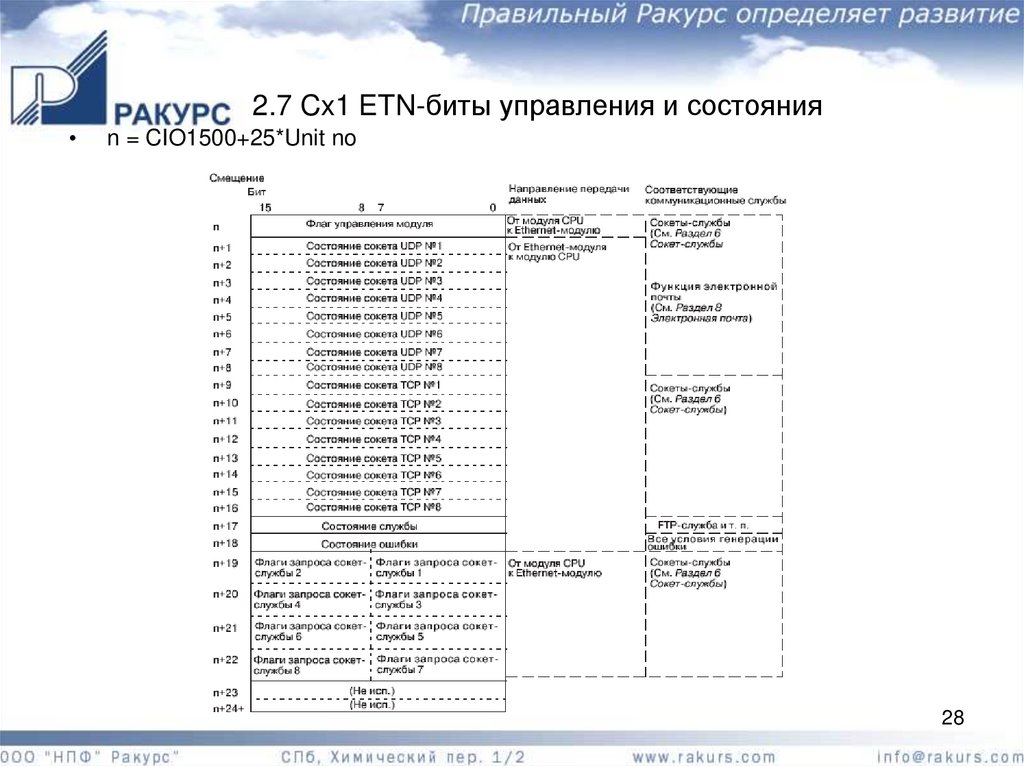
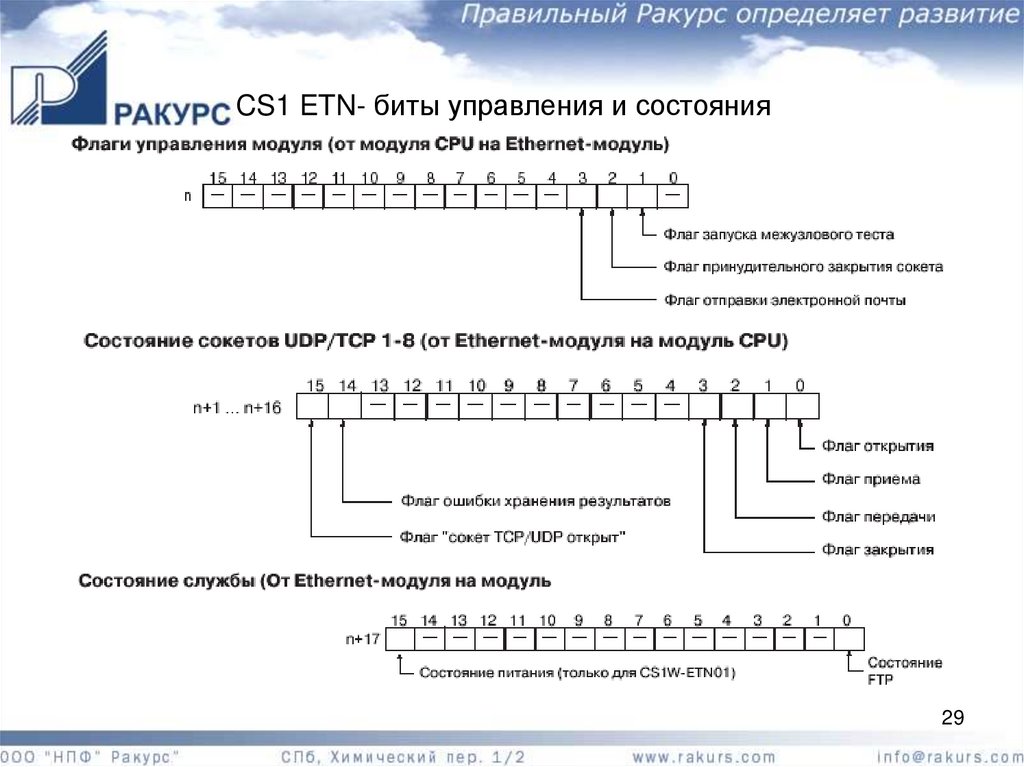
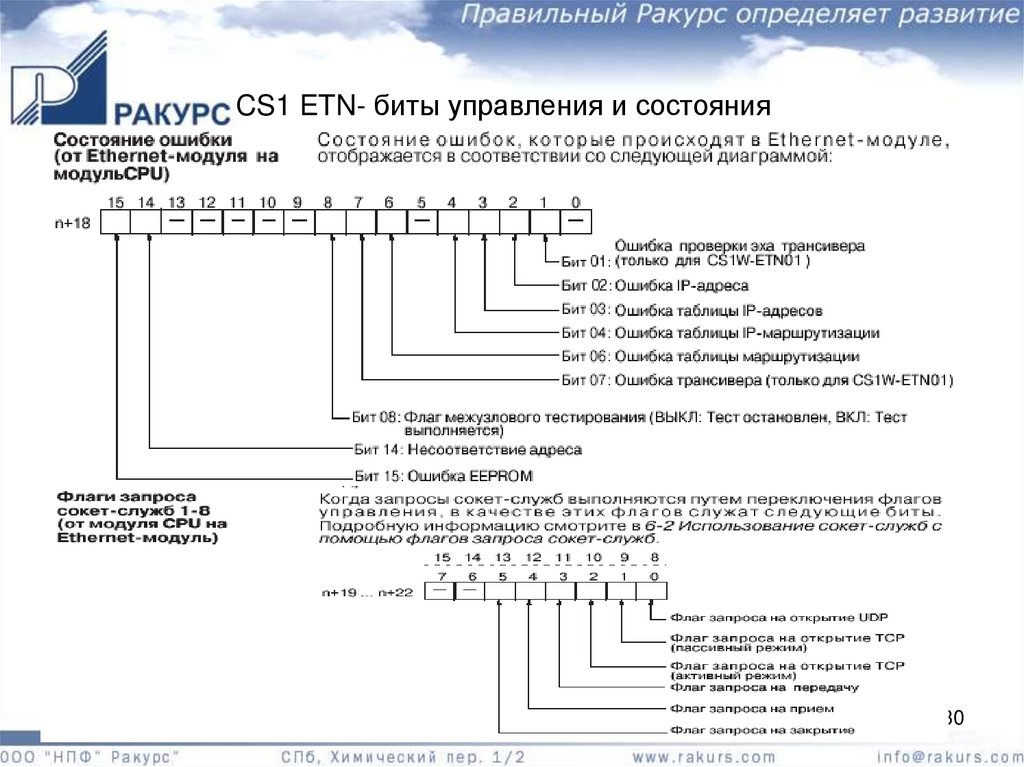
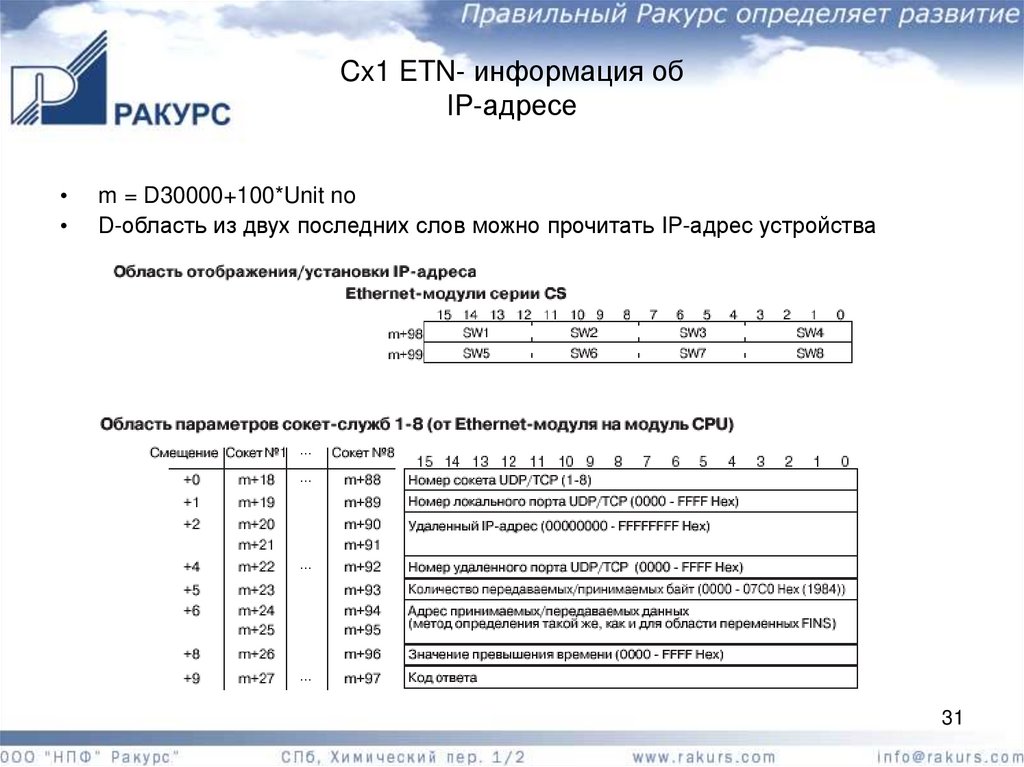

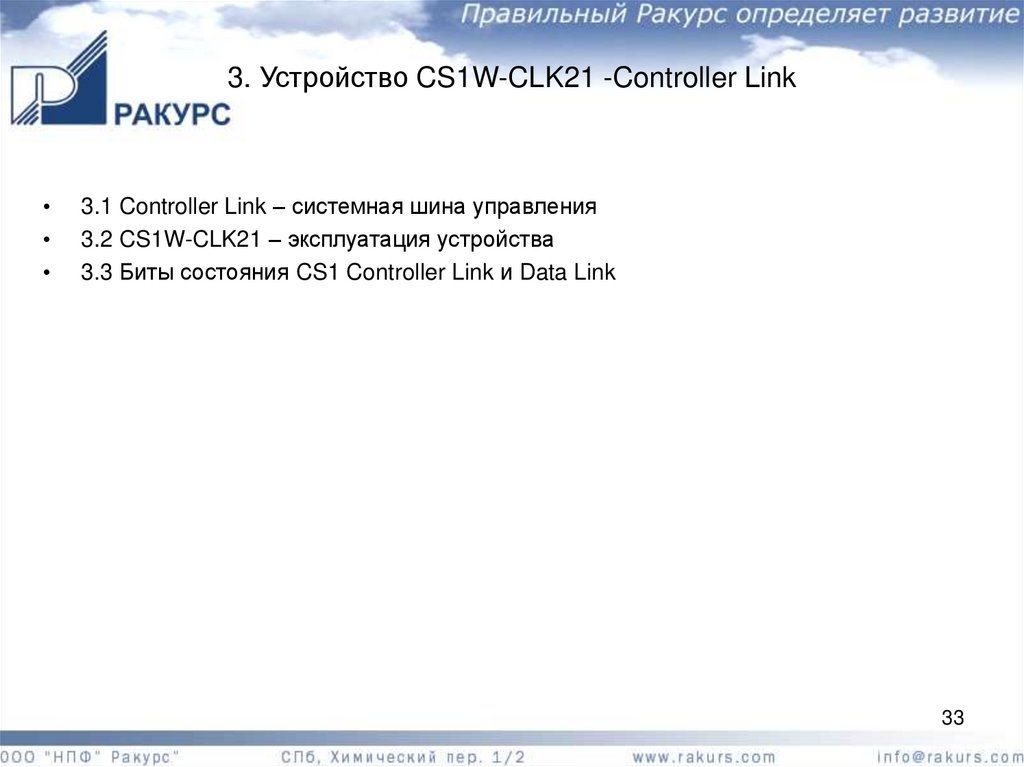







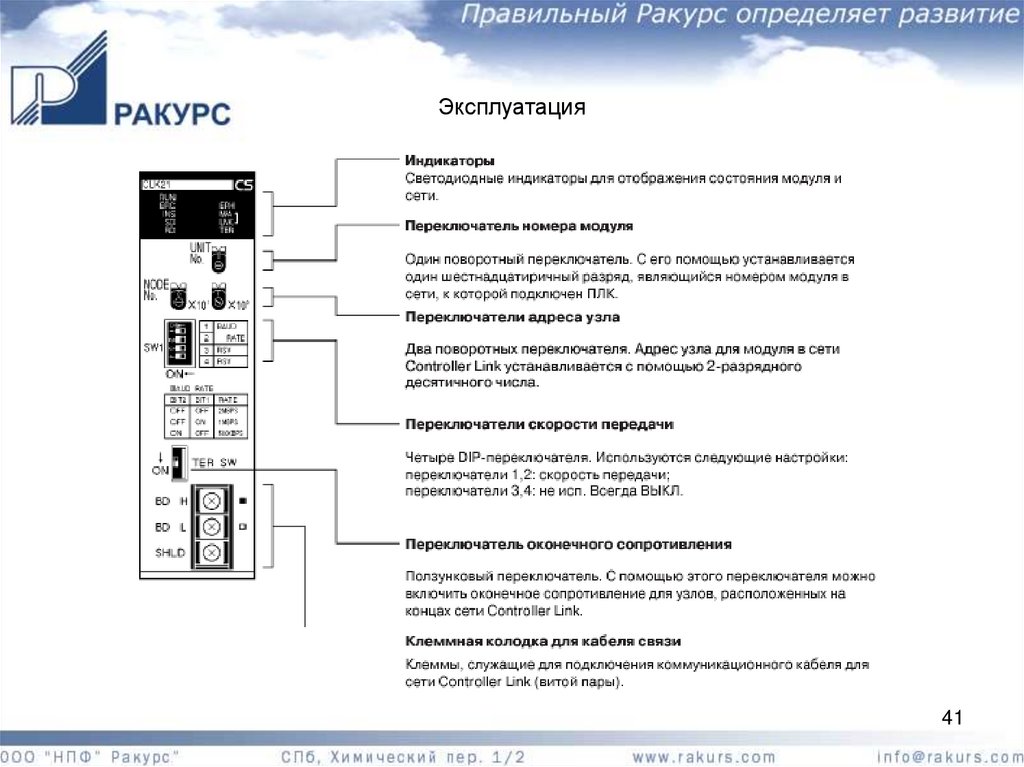



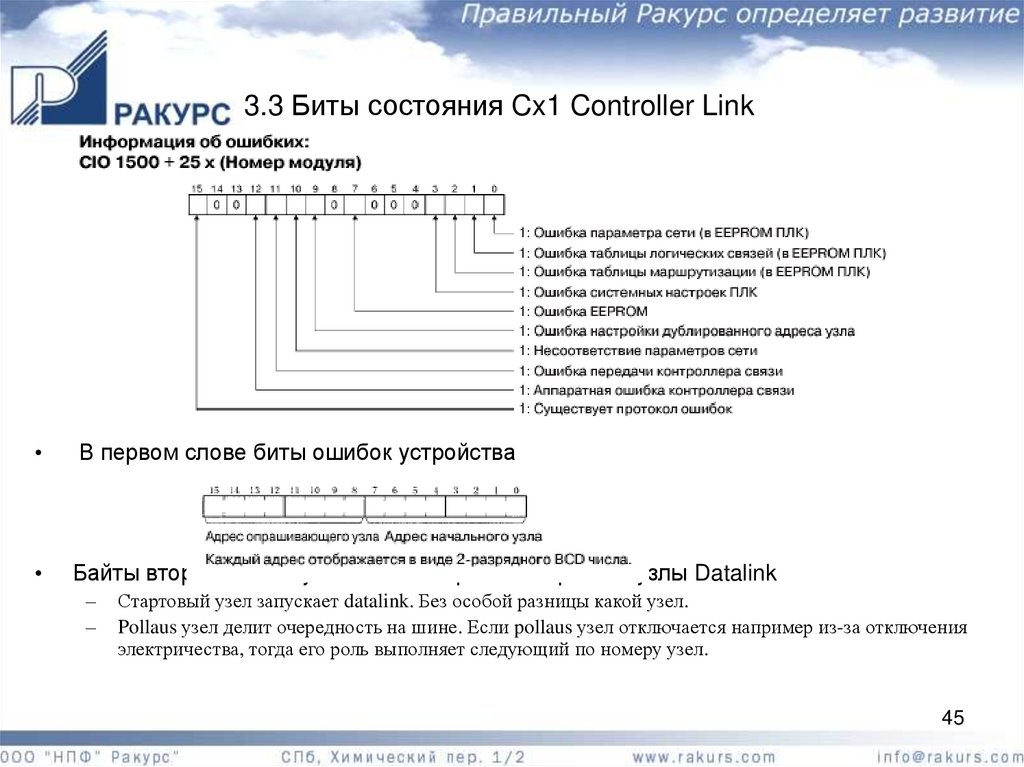
![Cx1 Controller Link биты состояния [2] Cx1 Controller Link биты состояния [2]](https://cf2.ppt-online.org/files2/slide/s/S7QTq6wHvrMC1dJlfmsbXyPcNop8Yik5tejuAG/slide-45.jpg)







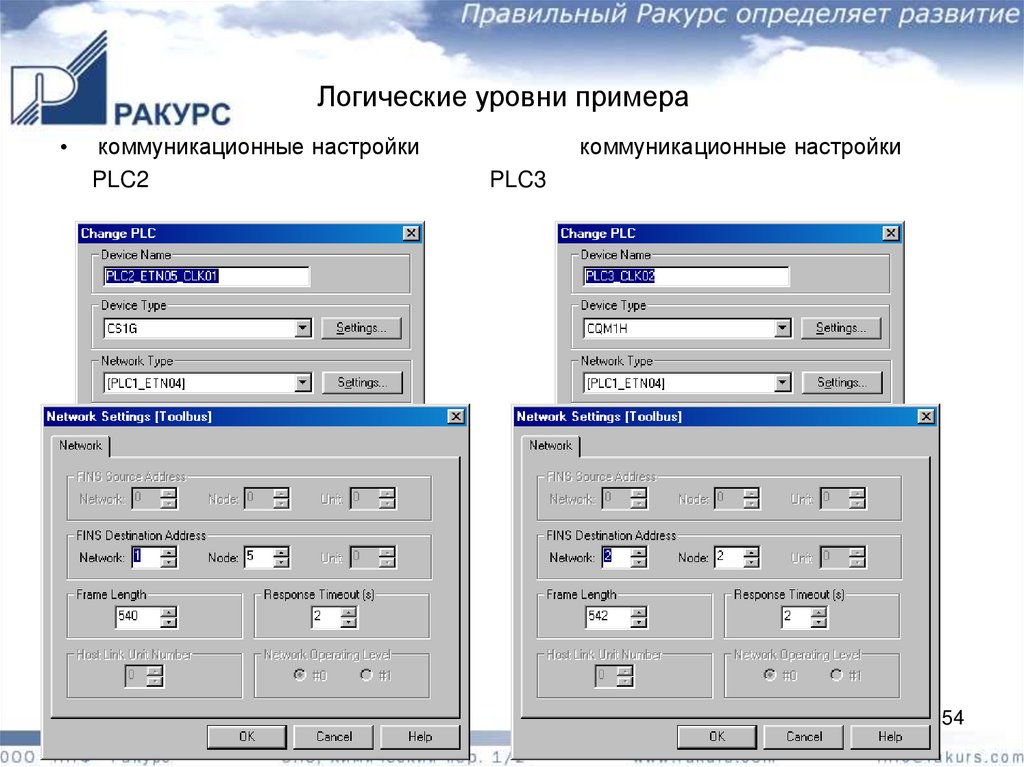
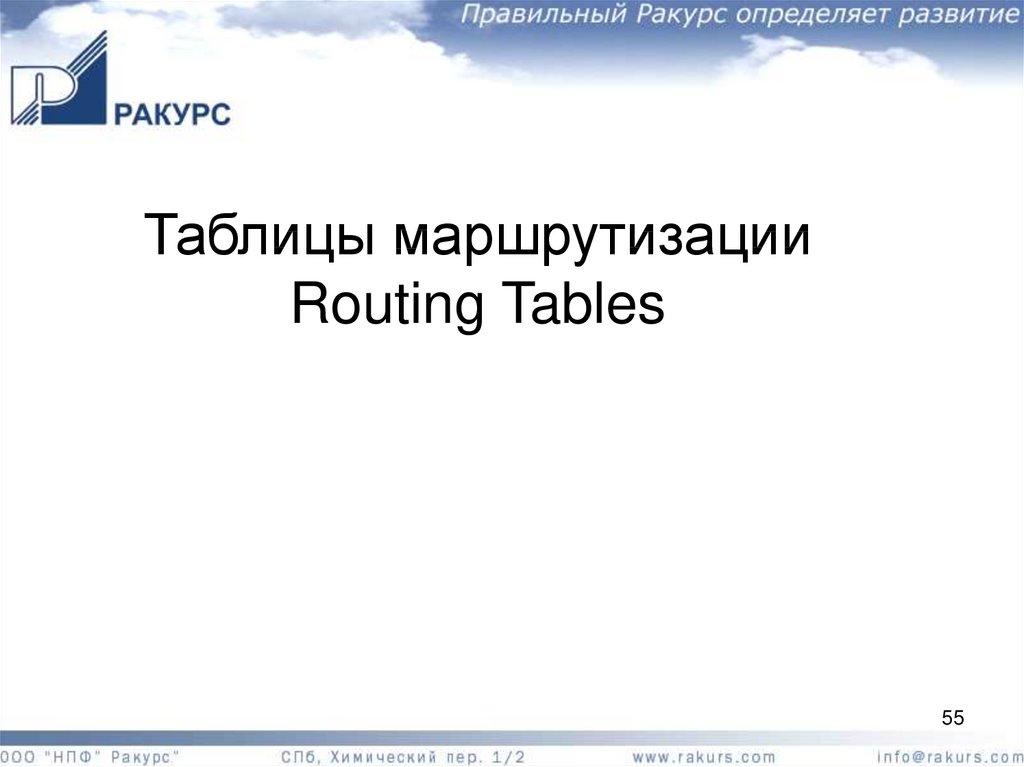

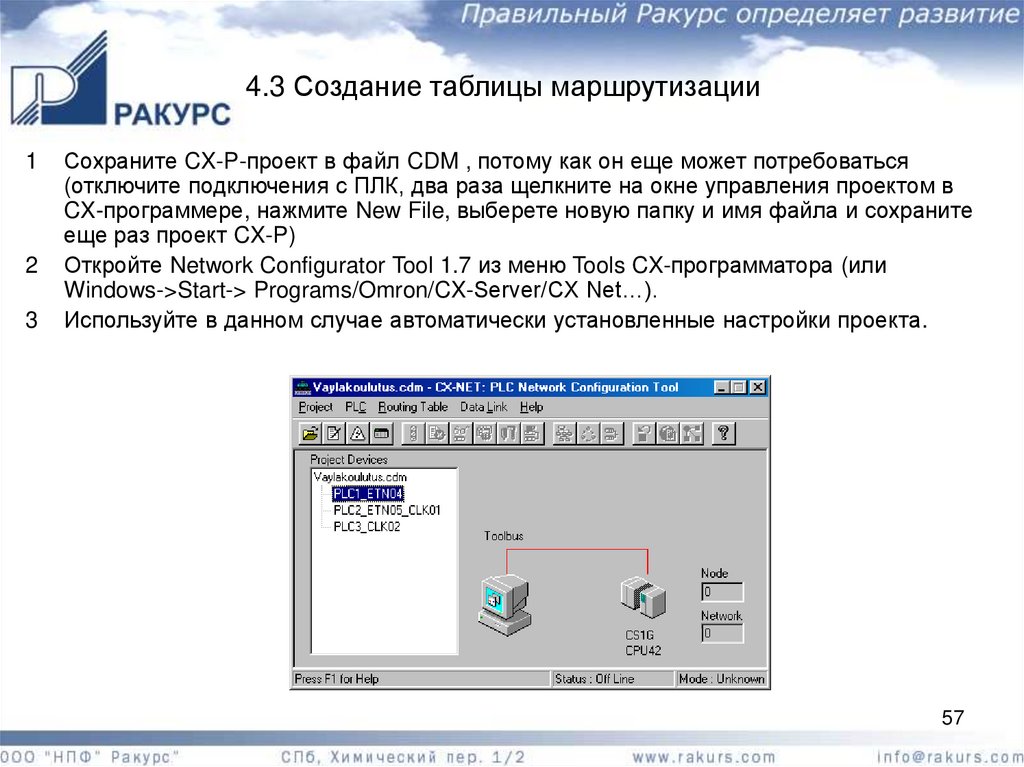
![Создание таблицы маршрутизации PLC1 /Ethernet [2] Создание таблицы маршрутизации PLC1 /Ethernet [2]](https://cf2.ppt-online.org/files2/slide/s/S7QTq6wHvrMC1dJlfmsbXyPcNop8Yik5tejuAG/slide-57.jpg)
![Создание таблицы маршрутизации PLC1 /Ethernet [3] Создание таблицы маршрутизации PLC1 /Ethernet [3]](https://cf2.ppt-online.org/files2/slide/s/S7QTq6wHvrMC1dJlfmsbXyPcNop8Yik5tejuAG/slide-58.jpg)
![Создание таблицы маршрутизации PLC1 /Ethernet [4] Создание таблицы маршрутизации PLC1 /Ethernet [4]](https://cf2.ppt-online.org/files2/slide/s/S7QTq6wHvrMC1dJlfmsbXyPcNop8Yik5tejuAG/slide-59.jpg)
![Создание таблицы маршрутизации PLC1 /Ethernet [5] Создание таблицы маршрутизации PLC1 /Ethernet [5]](https://cf2.ppt-online.org/files2/slide/s/S7QTq6wHvrMC1dJlfmsbXyPcNop8Yik5tejuAG/slide-60.jpg)
![Создание таблицы маршрутизации PLC1 /Ethernet [6] Создание таблицы маршрутизации PLC1 /Ethernet [6]](https://cf2.ppt-online.org/files2/slide/s/S7QTq6wHvrMC1dJlfmsbXyPcNop8Yik5tejuAG/slide-61.jpg)

![Создание таблицы маршрутизации PLC2 /ETN/CLK [2] Создание таблицы маршрутизации PLC2 /ETN/CLK [2]](https://cf2.ppt-online.org/files2/slide/s/S7QTq6wHvrMC1dJlfmsbXyPcNop8Yik5tejuAG/slide-63.jpg)
![Создание таблицы маршрутизации PLC2 /ETN/CLK [3] Создание таблицы маршрутизации PLC2 /ETN/CLK [3]](https://cf2.ppt-online.org/files2/slide/s/S7QTq6wHvrMC1dJlfmsbXyPcNop8Yik5tejuAG/slide-64.jpg)

![Создание таблицы маршрутизации PLC3 /CLK [2] Создание таблицы маршрутизации PLC3 /CLK [2]](https://cf2.ppt-online.org/files2/slide/s/S7QTq6wHvrMC1dJlfmsbXyPcNop8Yik5tejuAG/slide-66.jpg)
![Создание таблицы маршрутизации PLC3 /CLK [3] Создание таблицы маршрутизации PLC3 /CLK [3]](https://cf2.ppt-online.org/files2/slide/s/S7QTq6wHvrMC1dJlfmsbXyPcNop8Yik5tejuAG/slide-67.jpg)


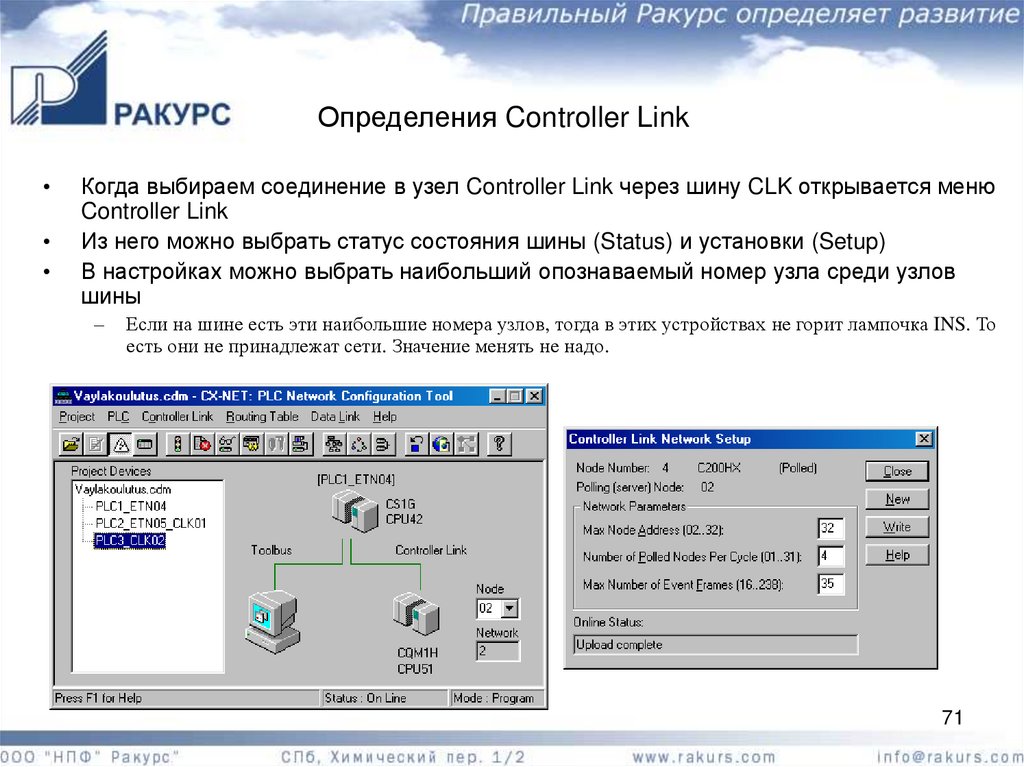



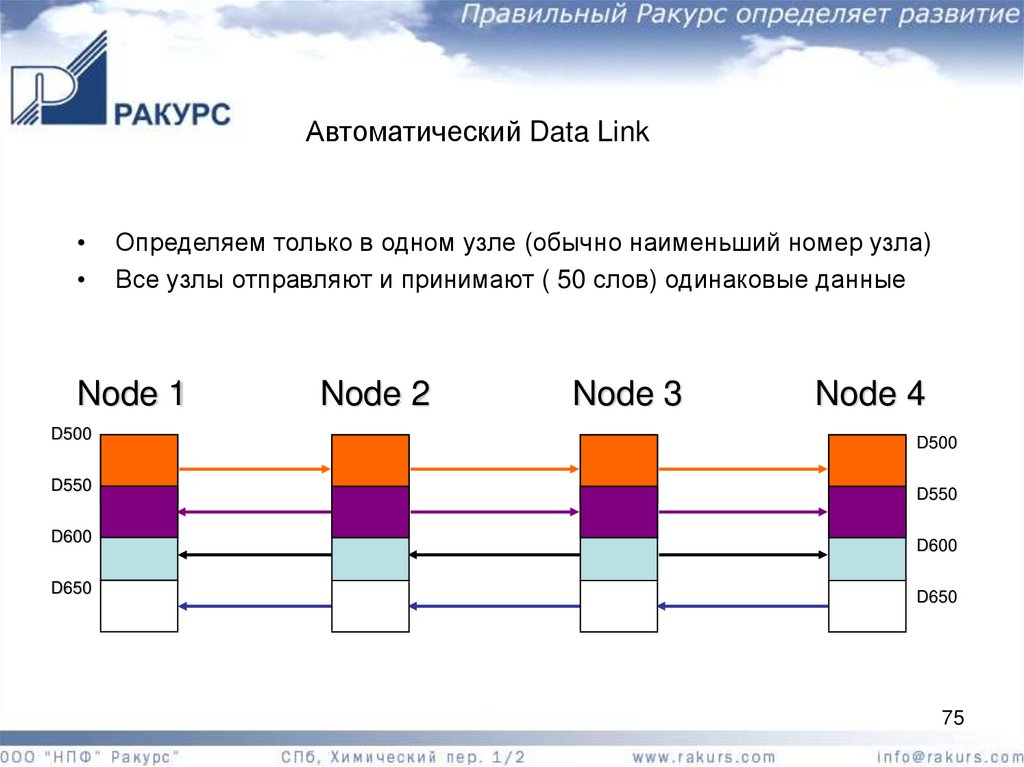
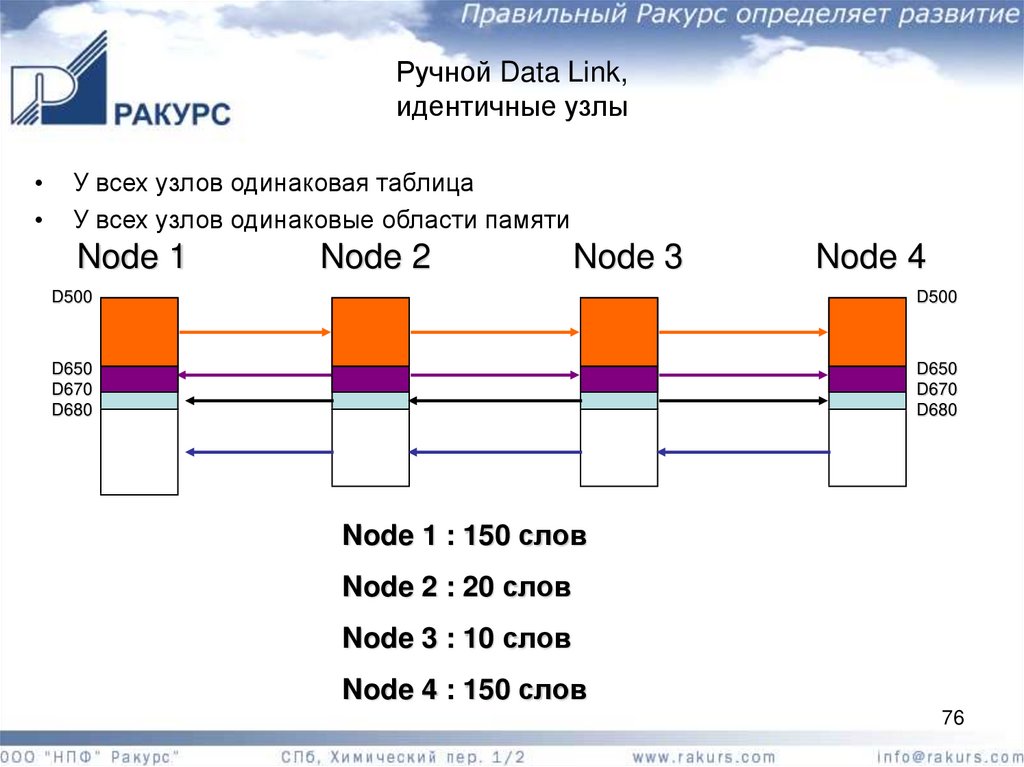




![Data Link Wizard /Узел 2 [2] Data Link Wizard /Узел 2 [2]](https://cf2.ppt-online.org/files2/slide/s/S7QTq6wHvrMC1dJlfmsbXyPcNop8Yik5tejuAG/slide-80.jpg)
![Data Link Wizard [3] Data Link Wizard [3]](https://cf2.ppt-online.org/files2/slide/s/S7QTq6wHvrMC1dJlfmsbXyPcNop8Yik5tejuAG/slide-81.jpg)
![Data Link Wizard [4] Data Link Wizard [4]](https://cf2.ppt-online.org/files2/slide/s/S7QTq6wHvrMC1dJlfmsbXyPcNop8Yik5tejuAG/slide-82.jpg)
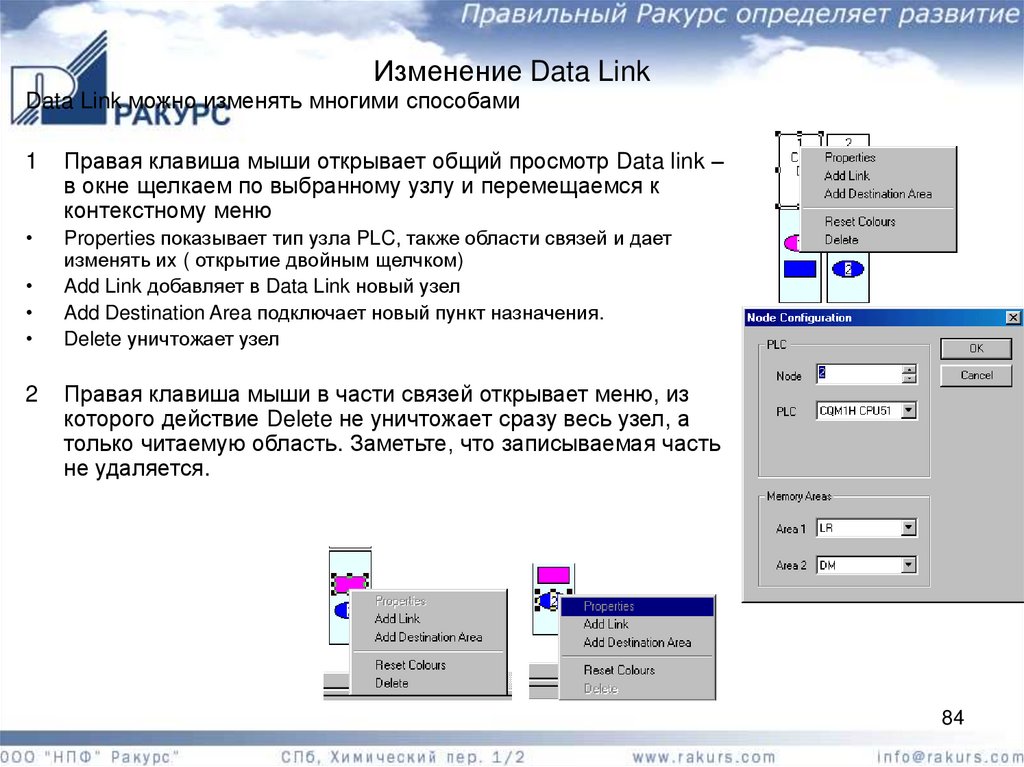
![Изменение Data Link [2] Изменение Data Link [2]](https://cf2.ppt-online.org/files2/slide/s/S7QTq6wHvrMC1dJlfmsbXyPcNop8Yik5tejuAG/slide-84.jpg)

![Запись Data Link в логическое устройство[2] Запись Data Link в логическое устройство[2]](https://cf2.ppt-online.org/files2/slide/s/S7QTq6wHvrMC1dJlfmsbXyPcNop8Yik5tejuAG/slide-86.jpg)


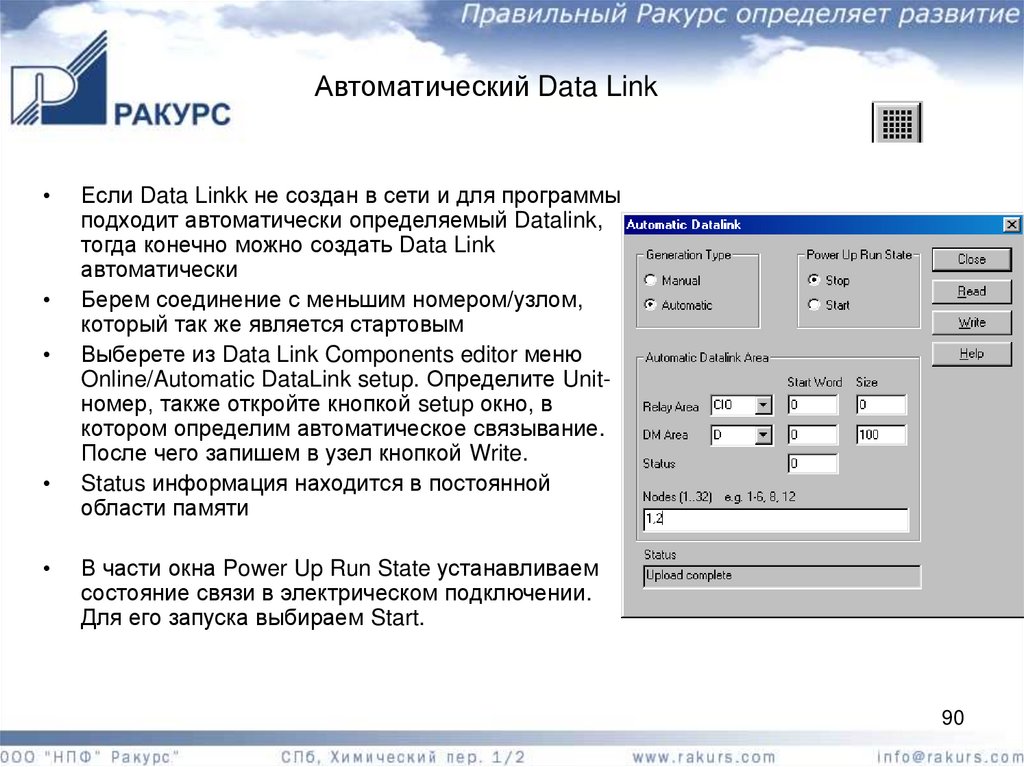



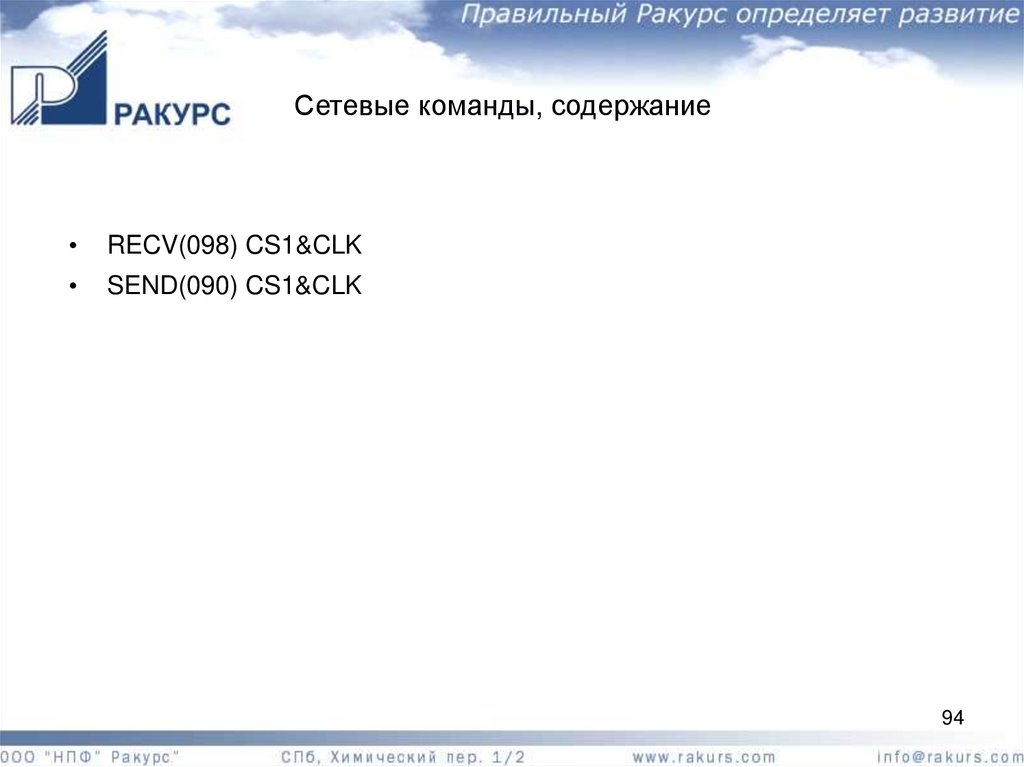

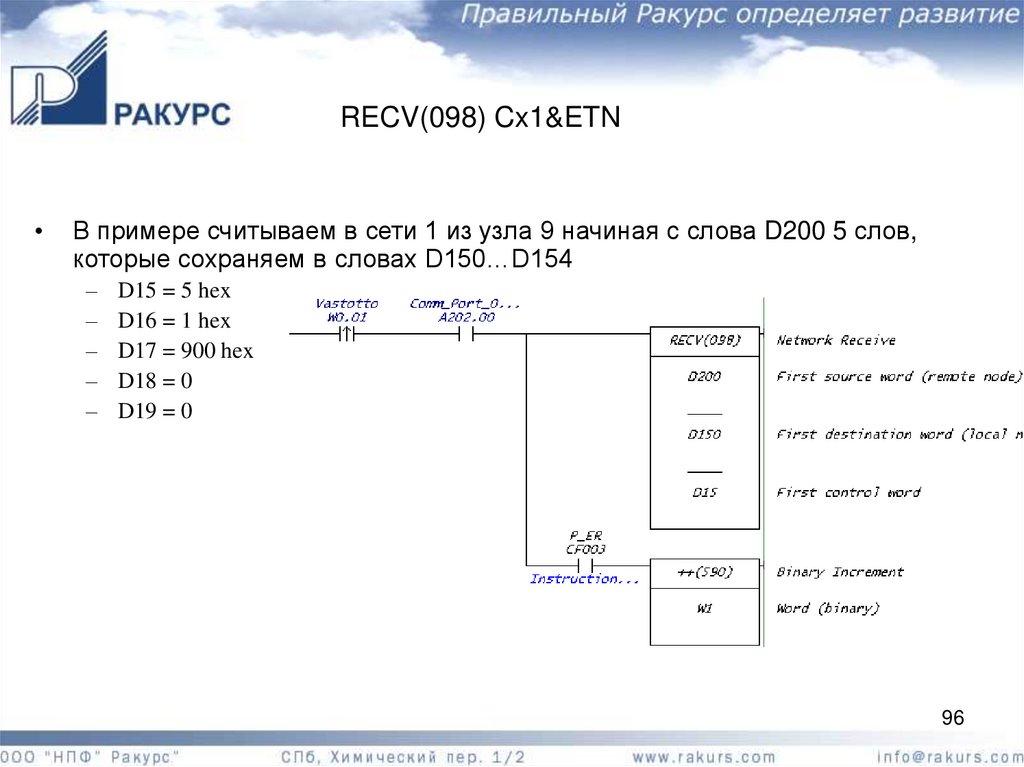






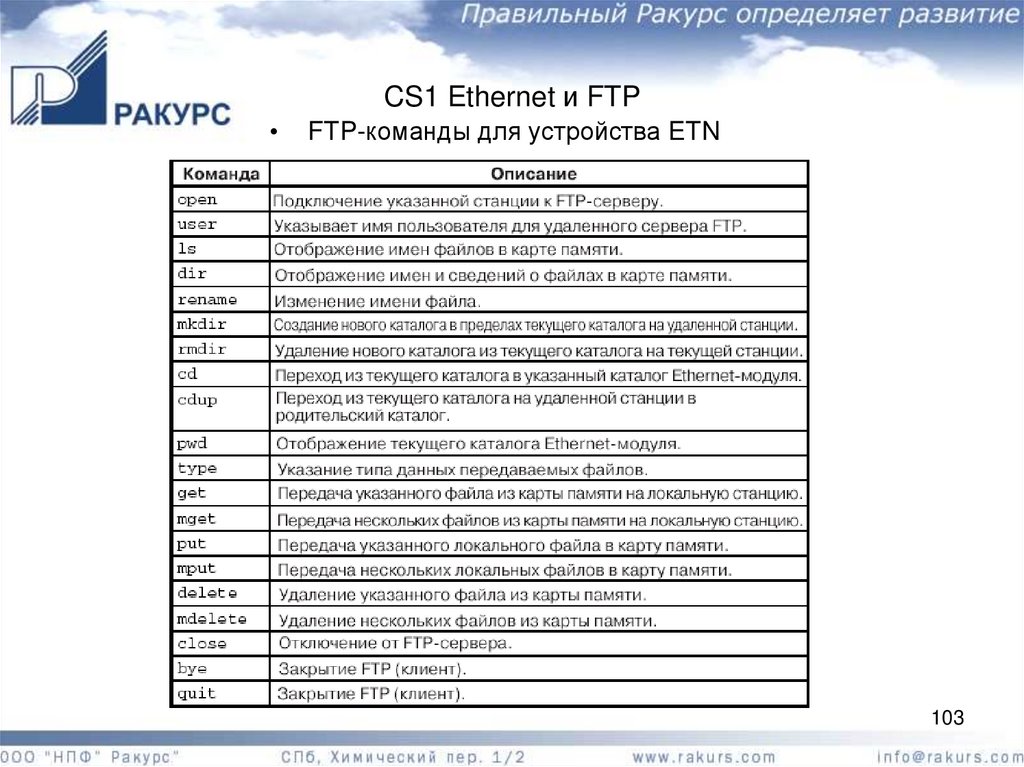



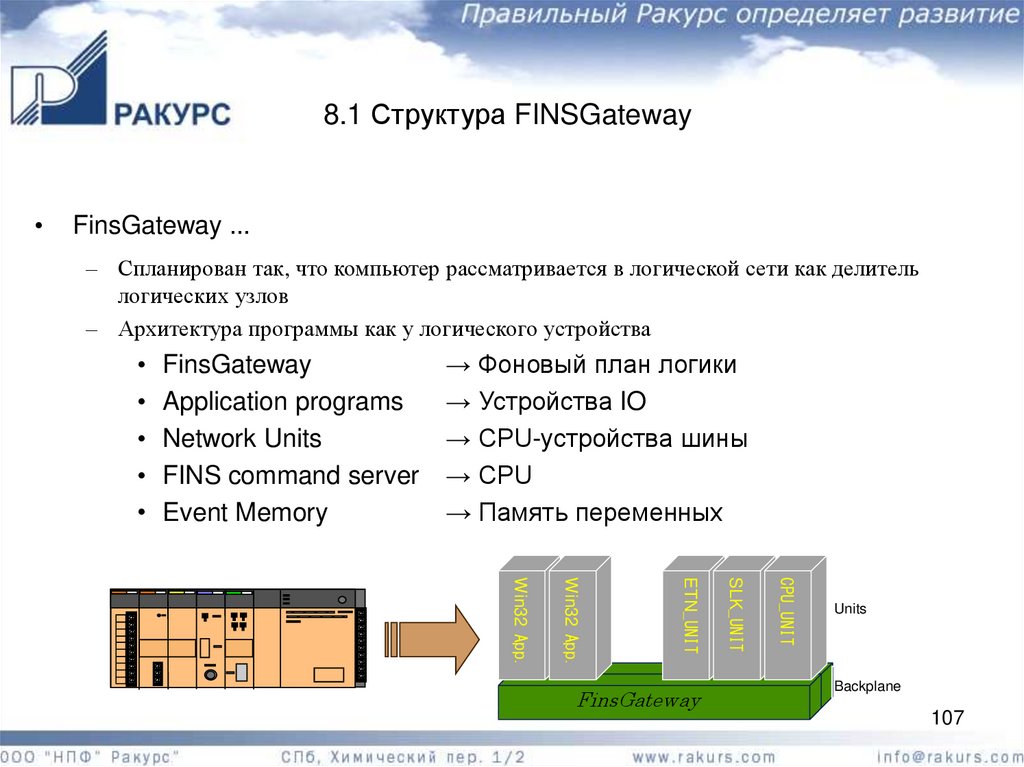



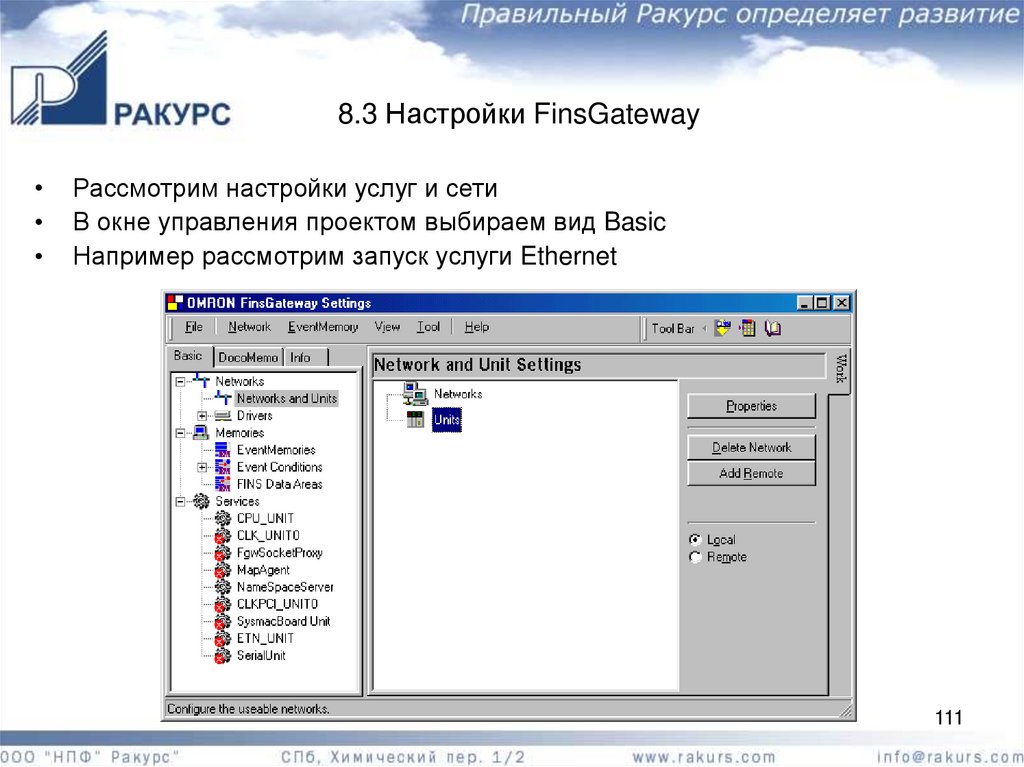
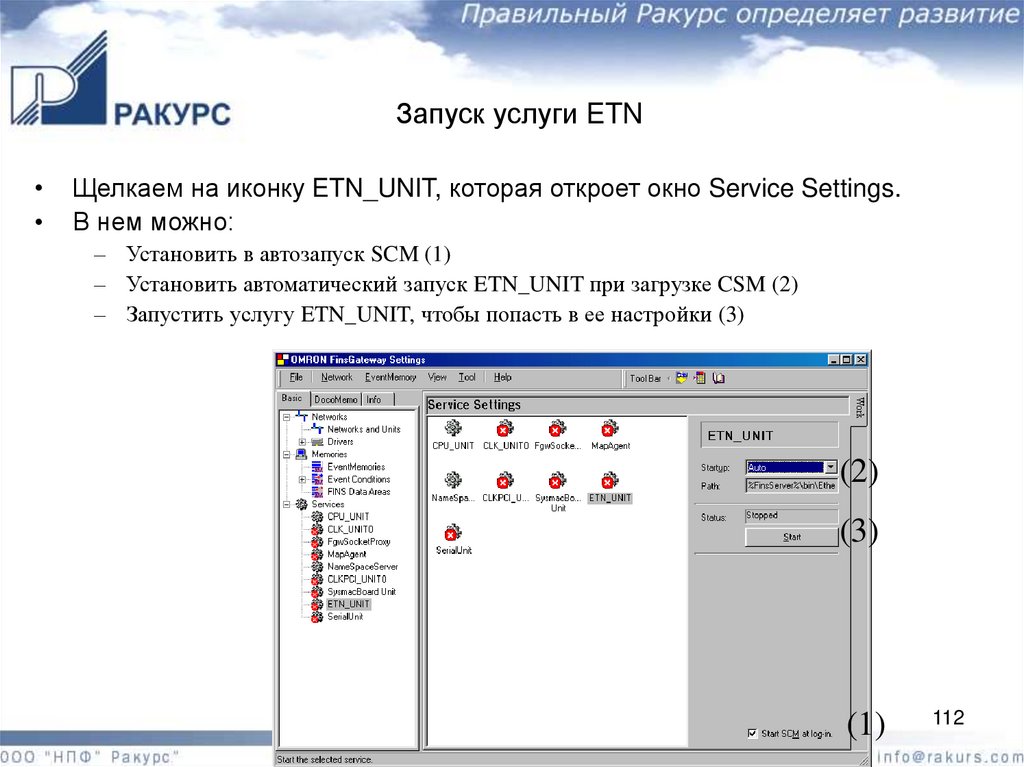
![Запуск услуги ETN [2] Запуск услуги ETN [2]](https://cf2.ppt-online.org/files2/slide/s/S7QTq6wHvrMC1dJlfmsbXyPcNop8Yik5tejuAG/slide-112.jpg)

![Маршрутизация сети ETN [2] Маршрутизация сети ETN [2]](https://cf2.ppt-online.org/files2/slide/s/S7QTq6wHvrMC1dJlfmsbXyPcNop8Yik5tejuAG/slide-114.jpg)

![Маршрутизация сети ETN и настройки [2] Маршрутизация сети ETN и настройки [2]](https://cf2.ppt-online.org/files2/slide/s/S7QTq6wHvrMC1dJlfmsbXyPcNop8Yik5tejuAG/slide-116.jpg)
![Маршрутизация сети ETN и настройки [3] Маршрутизация сети ETN и настройки [3]](https://cf2.ppt-online.org/files2/slide/s/S7QTq6wHvrMC1dJlfmsbXyPcNop8Yik5tejuAG/slide-117.jpg)
![Маршрутизация сети ETN и настройки [4] Маршрутизация сети ETN и настройки [4]](https://cf2.ppt-online.org/files2/slide/s/S7QTq6wHvrMC1dJlfmsbXyPcNop8Yik5tejuAG/slide-118.jpg)

![Маршрутизация сети ETN. Удаленная сеть [2] Маршрутизация сети ETN. Удаленная сеть [2]](https://cf2.ppt-online.org/files2/slide/s/S7QTq6wHvrMC1dJlfmsbXyPcNop8Yik5tejuAG/slide-120.jpg)
![Маршрутизация сети ETN. Удаленная сеть [3] Маршрутизация сети ETN. Удаленная сеть [3]](https://cf2.ppt-online.org/files2/slide/s/S7QTq6wHvrMC1dJlfmsbXyPcNop8Yik5tejuAG/slide-121.jpg)

 Интернет
Интернет